Создание структурированного курса дистанционного обучения в среде Moodl
Тема проекта:
«Создание структурированного курса дистанционного обучения в среде Moodle»
Пищухина Елена Владимировна
Введение
Moodle относится к классу LMS (Learning Management System) — систем управления обучением. В нашей стране подобное программное обеспечение чаще называют системами дистанционного обучения (СДО), так как именно при помощи подобных систем во многих вузах организовано дистанционное обучение. Moodle — это свободное программное обеспечение с лицензией GPL, что дает возможность бесплатного использования системы, а также ее безболезненного изменения в соответствии с нуждами образовательного учреждения и интеграции с другими продуктами. Moodle — аббревиатура от Modular Object-Oriented Dynamic Learning Environment (модульная объектно-ориентированная динамическая обучающая среда). Благодаря своим функциональным возможностям система приобрела большую популярность и успешно конкурирует с коммерческими LMS. Moodle используется более чем в 30 000 учебных заведений по всему миру и переведена почти на 80 языков, в том числе и на русский. Более подробную информацию о Moodle можно узнать на официальном сайте проекта (http://www.moodle.org/).
Moodle дает возможность проектировать, создавать и в дальнейшем управлять ресурсами информационно-образовательной среды. Интерфейс системы изначально был ориентирован на работу преподавателей, не обладающих глубокими знаниями в области программирования и администрирования баз данных, -сайтов и т.п. Система имеет удобный интуитивно понятный интерфейс. Преподаватель самостоятельно, прибегая только к помощи справочной системы, может создать электронный курс и управлять его работой. Практически во всех ресурсах и элементах курса в качестве полей ввода используется удобный WYSIWYG HTML редактор, кроме того, существует возможность ввода формул в формате TeX или Algebra. Можно вставлять таблицы, схемы, графику, видео, флэш и др. Используя удобный механизм настройки, составитель курса может, даже не обладая знанием языка HTML, легко выбрать цветовую гамму и другие элементы оформления учебного материала.
Преподаватель может по своему усмотрению использовать как тематическую, так календарную структуризацию курса. При тематической структуризации курс разделяется на секции по темам. При календарной структуризации каждая неделя изучения курса представляется отдельной секцией, такая структуризация удобна при дистанционной организации обучения и позволяет студентам правильно планировать свою учебную работу.
Редактирование содержания курса проводится автором курса в произвольном порядке и может легко осуществляться прямо в процессе обучения. Очень легко добавляются в электронный курс различные элементы: лекция, задание, форум, глоссарий, wiki, чат и т.д. Для каждого электронного курса существует удобная страница просмотра последних изменений в курсе. Таким образом, LMS Moodle дает преподавателю обширный инструментарий для представления учебно-методических материалов курса, проведения теоретических и практических занятий, организации учебной деятельности школьников как индивидуальной, так и групповой.
Администрирование учебного процесса достаточно хорошо продумано. Преподаватель, имеющий права администратора, может регистрировать других преподавателей и студентов, назначая им соответствующие роли (создатель курса, преподаватель с правом редактирования и без него, студент, гость), распределять права, объединять студентов в виртуальные группы, получать сводную информацию о работе каждого ученика. С помощью встроенного календаря определять даты начала и окончания курса, сдачи определенных заданий, сроки тестирования. Используя инструмент Пояснение и Форум, публиковать информацию о курсе и новости. Ориентированная на дистанционное образование, система управления обучением Moodle обладает большим набором средств коммуникации. Это не только электронная почта и обмен вложенными файлами с преподавателем, но и форум (общий новостной на главной странице программы, а также различные частные форумы), чат, обмен личными сообщениями, ведение блогов.
Moodle имеет не только многофункциональный тестовый модуль, но и предоставляет возможность оценивания работы студентов в таких элементах курса как Задание, Форум, Wiki, Глоссарий и т.д. Причем оценивание может происходить и по произвольным, созданным преподавателем, шкалам. Существует возможность оценивания статей Wiki, глоссария, ответов на форуме другими участниками курса. Все оценки могут быть просмотрены на странице оценок курса, которая имеет множество настроек по виду отображения и группировки оценок.
Поскольку основной формой контроля знаний в дистанционном обучении является тестирование, в LMS Moodle имеется обширный инструментарий для создания тестов и проведения обучающего и контрольного тестирования. Поддерживается несколько типов вопросов в тестовых заданиях (множественный выбор, на соответствие, верно/неверно, короткие ответы, эссе и др.). Moodle предоставляет много функций, облегчающих обработку тестов. Можно задать шкалу оценки, при корректировке преподавателем тестовых заданий после прохождения теста обучающимися, существует механизм полуавтоматического пересчета результатов. В системе содержатся развитые средства статистического анализа результатов тестирования и, что очень важно, сложности отдельных тестовых вопросов для студентов.
В дипломном проекте рассматриваются особенности создания структурированного курса дистанционного обучения в среде Moodle. При этом особое внимание уделено вопросам обеспечения качества образования, рассмотрены факторы, определяющие качество образования. Большое внимание уделено вопросам стандартизации и рассмотрению существующих стандартов, особенно SCORM (http://www.adlnet.gov/Pages/Default.aspx) - набору спецификаций и стандартов, которые представлены разными организациями. Они все сгруппированы в три основных категории: модель объединения содержания ("Content Aggregation Model (CAM)"), средства управления работой программы ("Run-Time Environment (RTE)") и последовательность и навигация ("Sequencing and Navigation (SN)) (представлена в SCORM 2004). Созданный при дипломном проектировании учебный курс «Схемотехника (цифровая)» размещен по адресу http://prokhoroviktor.ru/course/view.php?id=2
1. Аналитический обзор
Необходимо договориться о понимании часто используемых терминов дистанционное образование
и дистанционное обучение
.
Под дистанционным обучением
(ДО) понимается учебный процесс, при котором все или часть учебных занятий осуществляется с использованием современных информационных и телекоммуникационных технологий при территориальной разобщенности преподавателя и студентов.
Термин образование
в настоящее время имеет две различные интерпретации. В соответствии с БСЭ "образование - это совокупность знаний и связанных с ними навыков и умений, необходимых для практической деятельности". С другой стороны, мы во многих ситуациях понимаем под образованием отрасль общественной деятельности. Применительно к дистанционному образованию обычно придерживаются второй интерпретации, т.е. дистанционное образование – это образовательная система, обеспечивающая получение комплекса знаний, умений и навыков с помощью дистанционных технологий обучения. Это понятие включает в себя кадровый состав администрации и технических специалистов, профессорско-преподавательский состав, учебные материалы и продукты, методики обучения и средства доставки знаний студенту, объединенные организационно, методически и технически с целью проведения дистанционного обучения.
1.1 Факторы, определяющие качество образования
Для выявления факторов, определяющих качество образования, целесообразно рассмотреть компоненты процесса обучения. На рисунке 1.1 приведена архитектура образовательной системы, введенная в международном стандарте IEEE P1484.1.
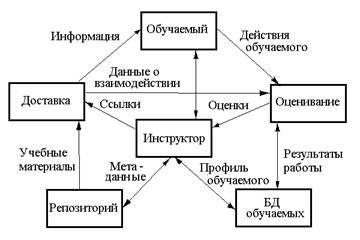
Рисунок 1.1 - Архитектура образовательной системы
Компонентами системы являются обучаемый, преподаватель (инструктор), учебные материалы (репозиторий), система доставки материалов обучаемому, система оценивания результатов учебы, модель обучаемого (его профиль). Взаимосвязи в архитектуре отображают потоки данных, которыми обмениваются участники процесса обучения. Инструктор (им может быть преподаватель или компьютерная система) управляет выбором учебных материалов из репозитория на основе информации о профиле обучаемого, результатах оценивания поведения обучаемого и метаданных репозитория. Выбранные учебные материалы передаются обучаемому, а сведения о тестирующей части доставляются также компоненту оценивание
через компонент доставка
. Обучаемый выполняет учебные процедуры, воздействуя на компонент оценивание
, который, в свою очередь, может изменять данные в профиле обучаемого. В процессе изучения материала обучаемый может обмениваться информацией непосредственно с инструктором.
Фактором, влияющим на качество образования, от компонента обучаемый
является качество предварительной подготовки абитуриента, его способности. Этот фактор в системе управления качеством может быть использован частично при организации работы приемной комиссии в вузе и различных форм довузовской подготовки.
Фактор от компонента инструктор
- квалификация преподавателей. При ДО имеется несколько категорий преподавателей – это:
· авторы учебных материалов,
· преподаватели-консультанты,
· преподаватели-тьюторы.
Влияние авторов учебных материалов на качество обучения может быть учтено через контроль качества учебных материалов. Для контроля качества остальных представителей преподавательского корпуса можно использовать традиционные подходы, основанные на контроле наличия ученых степеней и званий, участия преподавателей в научных исследованиях и т.п.
Контроль качества средств доставки сводится к контролю количественных и качественных характеристик материально-технического обеспечения учебного процесса. В случае ДО это характеристики компьютеров и сетевого оборудования.
Компонент оценивание
определяет эффективность контроля знаний студента и обратной связи студент-преподаватель
. При оценке качества ДО эффективность связана с показателями качества тестирующих систем.
Наконец, качество образования зависит от качества учебных материалов, находящихся в репозитории.
1.2 Типы учебных материалов, используемых при дистанционном образовании
Учебные материалы можно классифицировать по ряду признаков.
В зависимости от роли, выполняемой в процессе ДО учебные материалы подразделяются на:
· учебники,
· учебные пособия,
· практикумы,
· сборники лабораторных работ,
· справочники,
· методические указания,
· сборники типовых заданий и упражнений,
· типовых вопросов и ответов на них,
· прикладное программное обеспечение.
Основная форма названных материалов – электронная, хотя часто возможно использовать также твердые копии.
Одной из интегрированных форм учебных материалов в традиционных формах обучения
является учебно-методический комплекс
(УМК), объединяющий большинство из названных материалов.
При ДО аналогом УМК становится электронный учебник (ЭУ). Например, предлагается под ЭУ понимать объединение частей, показанных на рисунке 1.2.
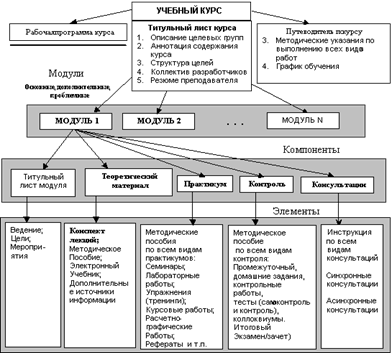
Рисунок 1.2 – Состав электронного учебника
Однако степень интеграции в ЭУ может быть различной, в связи с чем обычно используется классификация ЭУ на несколько уровней (классов). Одна из так классификаций введена в международном стандарте АЕСМА 1000D, посвященном разработке интерактивных электронных технических руководств (ИЭТР) для авиационных отраслей промышленности.
В соответствии с этой классификацией учебные материалы класса 0 относятся к обычным документам, переведенным в электронный вид (например, с помощью редактора Word) и предназначенным для архивации. Класс 1 относится к документам, части которого индексированы и доступны по ссылкам из оглавления. Документы класса 2 – файлы в коде ASCII, внутри которых применена разметка с помощью тегов, что позволяет осуществлять навигацию внутри пособия. Документы класса 3 отличаются тем, что в них применена разметка с помощью языка SGML.
Документы классов 0-3 являются линейными в том смысле, что в них, как и в обычных бумажных пособиях, материал излагается последовательно страница за страницей. В отличие от них документы класса 4 имеют не линейную, а иерархическую структуру, и предназначены для интерактивных презентаций. Развитие класса 4 в направлении увеличения степени интеллектуализации приводит к классу 5, в котором имеются средства формирования версий пособий, адаптированных к запросам и уровню подготовленности пользователя.
Используется также ряд других стандартов. Это стандарт ISO 8879, посвященный языку разметки SGML, стандарт ISO 10744 (HyTime – Hypermedia / Time-based Document Structuring Language), а также спецификации министнрства обороны США MIL-87268…87270. Так, документ MIL-M-87268 (Interactive Electronic Technical Manual Content)
определяет общие требования к содержанию, стилю, формату и средствам диалогового общения пользователя с интерактивными электронными техническими руководствами. В спецификации MIL-D-87269 содержатся требования к базам данных для интерактивных электронных технических руководств и справочников, описаны методы представления структуры и состава промышленного изделия и его компонент на языке SGML, даны шаблоны документов на составные части технической документации, перечислены типовые элементы документов.
1.3 Стандарты в области образовательных технологий
В настоящее время продолжают разрабатываться методики создания электронных учебников, в том числе по федеральным научно-техническим программам. В них справедливо уделяется внимание вопросам широкого использования мультимедийных технологий, повышения эффективности тестирующих систем, учета психологических факторов при обучении и др. Необходимо в число требований к создаваемым средствам компьютерного обучения включать требования интероперабельности учебников, компиляции версий учебных материалов, адаптированных к индивидуальным особенностям обучаемых, целесообразно уделять большее внимание снижению временных и материальных затрат на создание версий учебников. Базой для реализации этих требований должны стать международные стандарты в области информационных технологий обучения и их творческое развитие в отечественных образовательных организациях.
1.3.1 Причины появления и назначение стандартов в области информационных технологий обучения
Индустрия компьютерных средств обучения развивается на протяжении уже более двадцати пяти лет. На первых порах в учебном процессе использовались различные программно-методические комплексы для освоения студентами элементов информационных технологий. Примерами таких комплексов могут служить учебно-исследовательские САПР, создававшиеся в ряде вузов страны. Одновременно получили развитие компьютерные средства контроля знаний студентов. В конце 80-х годов стали создаваться компьютерные обучающие системы (КОС) на базе электронных учебников по различным дисциплинам с текстовыми и графическими фрагментами.
Появление Веб-технологий в первой половине 90-х годов стало очевидным стимулом для развития информационных технологий в обучении. Во второй половине 90-х годов началось становление дистанционного обучения, в том числе обучения на базе Internet. Появилась концепция открытого образования, как системы предоставления образовательных услуг с помощью средств, имеющихся в распределенной информационно-образовательной среде, выбираемых пользователем и адаптированных под его конкретные запросы.
Однако существовавшие к тому времени КОС не были приспособлены к реализации идей дистанционного обучения и открытого образования в силу своей уникальности, несовместимости форматов данных, структур электронных обучающих средств и т.п. Электронный учебник, созданный с помощью авторской подсистемы в одной КОС, не мог быть воспроизведен и использован в рамках другой КОС. Существующие электронные учебники не отличались гибкостью, отсутствовали технологии адаптации содержания электронных курсов к запросам конкретных обучаемых, что не позволяло в нужной степени удовлетворить требования индивидуализации обучения. Нерешенной оставалась проблема легкости сопровождения учебников, своевременного отражения в них современного состояния науки и техники.
Со всей очевидностью возникла проблема унификации архитектур обучающих систем, структур и форматов данных для представления учебных материалов, моделей обучаемых, средств управления учебным процессом и компиляции индивидуализированных версий учебных пособий, отражающих последние научно-технические достижения.
Для решения этой проблемы было создано несколько международных и национальных организаций, поставивших перед собой цель стандартизации компьютерных средств обучения на основе современных информационных технологий. Среди этих организаций выделяются:
IMS Global Learning Consortium - международный образовательный консорциум, развивающий концепцию, технологии и стандарты обучения на базе системы управления обучением IMS (Instructional Management System);
IEEE LTSC - IEEE Learning Technology Standards Committee - комитет стандартизации в области технологий обучения, созданный в IEEE (Institute of Electrical and Electronics Engineers);
AICC - Aviation Industry CBT Committee - комитет компьютерного обучения в авиационной промышленности;
ADL - Advanced Distributed Learning Initiative Network - организация распределенного обучения, основанная департаментом политики в области науки и технологий в администрации президента США (OSTP - White House Office of Science and Technology Policy) и министерством обороны США (DoD), как сеть распределенного обучения, обеспечивающая широкомасштабный доступ к образовательным ресурсам многих пользователей.
1.3.2 Спецификации IMS
Консорциум IMS создан в 1997 г. ведущими промышленными компаниями в области информационных технологий, университетами и правительственными органами нескольких стран.
Система IMS включает спецификации:
· IMS Content Packaging Specification - компоновка содержания учебников и учебных пособий;
· IMS Learner Information Package Specification - описание данных об обучаемом;
· IMS Metadata Specification - описание метаданных учебных материалов;
· IMS Digital Repositories Interoperability - описание связей разных репозиториев;
· IMS Question and Test Specification - описание типичных вопросов и средств тестирования;
· IMS Digital Repositories - описание хранилищ цифровых данных
Эти спецификации предназначены для обеспечения распределенного процесса обучения, открытости средств обучения, интероперабельности обучающих систем, обмена данными о студентах между электронными деканатами в системах открытого образования. Распространение IMS спецификаций должно способствовать созданию единой информационно-образовательной среды, развитию баз учебных материалов, в том числе благодаря объединению усилий многих авторов при создании электронных учебников и энциклопедий.
Спецификация IMS Content Packaging Specification разработана в конце 2000 г. Совместимость учебных средств и систем обеспечивается применением специального формата (IMS Content Packaging XML format), основанного на языке разметки XML. Спецификация определяет функции описания и комплексирования учебных материалов, в том числе отдельных курсов и наборов пособий, в пакеты для сети КОС, поддерживающих концепции IMS. Пакеты (дистрибутивы) снабжаются сведениями, называемыми манифестом, о структуре содержимого, типах фрагментов, размещении учебных материалов. Манифест представляет собой иерархическое описание структуры со ссылками на файлы учебного материала. Каждый учебный компонент, который может использоваться самостоятельно, имеет свой манифест. Из манифестов компонентов образуются манифесты интегрированных курсов.
Структура пакета учебника (учебных пособия) показана на рисунке 1.3, а на рисунке 1.4 проиллюстрированы процедуры и роли участников учебного процесса, соответствующие концепции IMS.

Рисунок 1.3 - Структура пакета по IMS
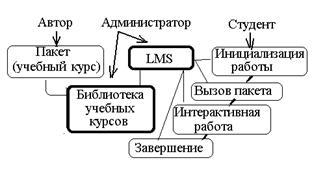
Рисунок 1.4 - Процедуры учебного процесса и роли участников в концепции IMS.
Спецификация IMS Learner Information Package посвящена созданию модели обучаемого. Эта модель включает его идентификационные (биографические) данные, сведения, характеризующие уровень образования индивида, цели, жизненные интересы, предысторию обучения, владение языками, предпочтения в использовании компьютерных платформ, пароли доступа к средствам обучения и т.п. Эти сведения используются для определения средств и методики обучения, учитывающей индивидуальные особенности обучаемого. Они могут быть представлены в виде таблицы, иерархического дерева, объектной модели. Возможно использование рекомендаций этой спецификации для представления данных об авторах учебных материалов и преподавателях, что может быть полезно использовано в системах управления образовательным учреждением.
Назначение спецификации IMS Digital Repositories Interoperability - унифицировать интерфейс между различными наборами ресурсов - базами учебных материалов (репозиторями), используемыми в разных обучающих системах. Обращаться к репозиториям могут разработчики курсов, обучаемые, администраторы репозиториев, программные агенты. В спецификации оговорены основные функции обращений к репозиториям, инвариантные относительно структуры наборов. Это функции помещения учебного ресурса в базу, поиска материала по запросам пользователя, компиляции учебного пособия. Система управления репозиторием при этом осуществляет запоминание вводимых данных, доставку и экспозицию запрошенного материала соответственно. Репозитории могут быть ориентированы на форматы SQL, XML, Z39.50. Формат Z39.50 используют для поиска библиотечной информации, формат XQuery (XML Query) - для поиска XML-метаданных, а протокол SOAP - для передачи сообщений. Доступ к репозиториям может быть непосредственным или через промежуточный модуль.
Определены сценарии действий пользователей при записи нового материала в репозиторий, при корректировке имеющихся материалов, поиске метаданных как в одном, так и сразу во многих репозиториях и в случае посылки запроса по найденным метаданным непосредственно пользователем или программным агентом, заказе извещений на изменения в метаданных.
Описание метаданных в документе IMS Learning Resource Meta-Data Information Model базируется на соответствующем документе, разработанном в IEEE LTSC (P1484.12. Спецификация определяет элементы метаданных и их иерархическую соподчиненность. В их число входят различные элементы, характеризующие и идентифицирующие данный учебный материал. Всего в спецификации выделено 89 элементов (полей), причем ни одно из полей не является обязательным. Примерами элементов метаданных могут служить идентификатор и название материала, язык, аннотация, ключевые слова, история создания и сопровождения материала, участники (авторы и спонсоры) создания или публикации продукта, его структура, уровень агрегации, версия, технические данные – формат, размер, размещение, педагогические особенности, тип интерактивного режима, требуемые ресурсы, ориентировочное время на изучение, цена, связь с другими ресурсами, место в таксономической классификации и др. Каждый элемент описывается такими параметрами, как имя, определение, размер, упорядоченность, возможно указание типа данных, диапазона значений, пояснение с помощью примера.
Метаданные используются для правильного отбора и поиска единиц учебного материала, обмена учебными модулями между разными системами, автоматической компиляции индивидуальных учебных пособий для конкретных обучаемых.
В документе IMS Question and Test Specification описана иерархическая структура тестирующей информации (с уровнями пункт, секция, тест, банк) и даны способы представления заданий (вопросов), списка ответов, разъяснений и т.п. В спецификации приведены классификация форм заданий, рекомендации по сценариям тестирования и обработке полученных результатов.
1.3.3 Спецификации IEEE LTSC
В комитете по стандартизации образовательных технологий Learning Technology Standards Committee (LTSC) в IEEE создан ряд рабочих групп с дифференциацией направлений работ. Эти группы занимаются разработкой и развитием следующих документов:
P1484.1 - модель архитектуры образовательной системы (Architecture and Reference Model);
P1484.3 - терминологический словарь (Glossary);
P1484.11 - управление обучением (Computer Managed Instruction);
P1484.12 - метаданные обучающих средств (Learning Objects Metadata);
P1484.14 - семантика и замены (Semantics and Exchange Bindings);
P1484.15 - протоколы обмена данными (Data Interchange Protocols);
P1484.18 - профили платформ и сред (Platform and Media Profiles);
P1484.20 - определение компетенции (Competency Definitions).
4.4. Модель SCORM.
SCORM (Shareable Content Object Reference Model) - промышленный стандарт для обмена учебными материалами на базе адаптированных спецификаций ADL, IEEE, IMS, Dublin Core, and vCard. Цели создания SCORM: обеспечение многократного использования учебных модулей, интероперабельности учебных курсов (их использования в средах разных КОС), легкого сопровождения и адаптации курсов, ассемблирования контента отдельных модулей в учебные пособия в соответствии с индивидуальными запросами пользователей. В SCORM достигается независимость контента от программ управления.
Первая версия объектной модели разделяемых образовательных ресурсов SCORM была представлена организацией ADL Initiative в начале 2000 г. Модель SCORM стала результатом обобщения многих проводившихся работ в области стандартизации обучающих средств для Internet. Версия 1.2 появилась в октябре 2001 г.
Основой модели SCORM является модульное построение учебников и учебных пособий, близкое к концепции модульных учебников, использованной в свое время при создании отечественной обучающей системы CTS. Модули (learning objects или instructional objects) учебного материала в SCORM называются разделяемыми объектами контента (SCO - Shareable Content Objects). Совокупность модулей определенной предметной области называется прикладной энциклопедией или в SCORM библиотекой знаний (Веб-репозиторием). Модули (SCO) могут в различных сочетаниях объединяться друг с другом в составе учебников и учебных пособий, для компиляции которых создается система управления модульным учебником (сервер управления контентом), наиболее часто используемое ее название - Learning Management System (LMS).
В SCORM рекомендуется максимально возможная автономность содержания SCO, что однако не всегда соответствует характеру излагаемого материала.
В SCORM используется язык XML для представления содержимого модулей, определяются связи с программной средой и API, даны спецификации создания метаданных.
SCORM включает три части (рисунок 1.5):
1. Введение (общая часть), в котором описываются основы концепции SCORM и перспективы ее развития;
2. Модель агрегирования модулей CAM (Content Aggregation Model) в законченные учебные пособия;
3. Описание среды исполнения (Run Time Environment), представляющей собой интерфейс между содержательной и управляющей частями и использующей Веб-технологии и язык JavaScript. Эта часть опирается на модель данных и концепцию API, разработанную в AICC.
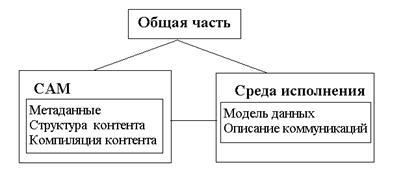
Рисунок 1.5 - Структура SCORM
CAM включает:
· Метаданные (Metadata Dictionary) с описанием назначения и типа содержимого модуля, сведениями об авторах, цене, требованиями к технической платформе и др.; эта часть САМ заимствована из спецификаций IEEE.
· XML-данные (Content Structure) о структуре контента. Язык XML в SCORM используется в виде версии CSF (Course Structure Format). С помощью CSF представляется структура учебного курса, определяются все элементы и внешние ссылки, необходимые для интероперабельности в рамках концепций IMS, IEEE и AICC. CSF основан на модели AICC Content Model.
· Данные (Content Packaging) о способах объединения модулей в пособия на базе спецификации IMS Content Packaging specification. При этом каждый элемент автоматически получает уникальный идентификатор.
Система управления LMS состоит из нескольких компонентов, выполняющих одноименные функции:
· управление контентом (Content Management Service);
· визуализация (Delivery Service);
· упорядочение материала (Sequencing Service);
· администрирование курсов (Course Administration Service);
· тестирование (Testing/Assessment Service);
· моделирование обучаемых (Leaner Profile Service);
· определение траектории обучения (Tracking Service);
· коммуникация с системной средой (API Adapter).
Предусмотрено тестирование SCORM материалов, заключающееся в проверке адекватности представления материала с помощью CSF.
Благодаря модульной структуре, многократному использованию модулей в разных версиях учебных пособий и адаптации пособий к особенностям обучаемых достигается уменьшение стоимости обучения на 30-60%, времени обучения на 20-40%, повышается степень усвоения материала.
Следует отметить еще одну версию XML, используемую в КОС. Это созданная компанией Saba Software версия Universal Learning Format (ULF) [13]. Она также основана на концепциях IMS, ADL, IEEE. Ее назначение - реализация обменов учебными материалами между различными приложениями. На ULF разработаны каталоги метаданных, профили обучаемых, библиотеки классов и т.п.
Спецификация AECMA 1000D - технология представления технической документации, признанная в авиационной промышленности (AECMA - European Association of Aerospace Constructors). В основе AECMA 1000D, как и в старших классах ИЭТР, лежит декомпозиция представляемого материала на модули. Модули включают идентификационную и содержательную секции, записанные на языках SGML или HyTime с иллюстрациями в форматах CGM или JPEG, и хранятся в специальной БД - Common Source Data Base (CSDB). Предусмотрена автоматическая простановка гиперссылок (для этого имеются соответствующие программные средства).
SCORM (http://www.adlnet.gov/Pages/Default.aspx) - это набор спецификаций и стандартов. Практически все спецификации и стандарты представлены разными организациями. Они все сгруппированы в 3 основных категории: модель объединения содержания ("Content Aggregation Model (CAM)"), средства управления работой программы ("Run-Time Environment (RTE)") и последовательность и навигация ("Sequencing and Navigation (SN)) (представлена в SCORM 2004).
1.4
Критерии качества учебных материалов
Документы, методики и процедуры, используемые в управлении качеством, называются системой управления качеством.
Показатель качества (системный элемент) – атрибут или группа атрибутов, характеризующие качество дистанционного образования (или обучения). В системе управления качеством имеется несколько групп показателей, характеризующих качество ДО.
Показатели качества можно классифицировать по ряду признаков.
Так, среди показателей качества ДО имеются показатели как числовые (типов real и integer), так и качественные (типов enumeration, string или boolean). Очевидно, что количественная оценка качества станет возможной после выбора способа перевода неколичественных показателей в количественные.
Согласно концепции информатизации образования качество образования характеризуется следующими группами показателей:
· показатели качества содержания образования;
· показатели качества технологий обучения;
· показатели качества результатов образования.
Этому делению показателей на группы соответствует и предлагаемое группирование показателей качества по следующим аспектам и свойствам обеспечения, организации и проведения учебного процесса:
· учебные планы и программы;
· база учебных материалов;
· техническое обеспечение;
· методики и технологии проведения учебных занятий, включая тестирование обучаемых (процедуры промежуточного и итогового контроля, возможно использование результатов анкетирования обучаемых).
· возможности производственной подсистемы;
· кадровое обеспечение;
· организационное обеспечение.
Выбор групп показателей и конкретных показателей качества должен быть подчинен следующим требованиям: нужно учитывать основные показатели, которые, во-первых, существенно влияют на качество процесса ДО, во-вторых, могут быть оперативно оценены для практического использования в системе управления качеством.
В группу "Учебные планы и программы" входят следующие показатели:
· Соответствие учебных планов существующим стандартам профессионального образования;
· Наличие учебных программ, их соответствие стандартам профессионального образования, современному состоянию предметной области и дидактическим требованиям.
В настоящее время разработаны примерные учебные программы по всем дисциплинам высшего образования, прилагаемые к стандартам профессионального образования. Поэтому речь должна идти о рабочих программах дисциплин.
В группу "База учебных материалов" входят следующие элементы качества электронных учебников:
· Соответствие содержания учебника утвержденной учебной программе;
· Соответствие объема материала установленным нормам;
· Соответствие содержания учебника и его формы;
· Полнота состава (комплектация) учебника;
· Современность учебного материала;
· Принятый в учебнике способ самотестирования обучаемых.
Поскольку не все свойства учебника охватывает приведенный перечень показателей, можно список показателей расширить, введя в него экспертные оценки методического, содержательного и технологического уровней учебного материала.
Более подробно эти показатели рассматриваются далее.
Показатели группы "Техническое обеспечение ДО":
· Достаточность в количественном отношении компьютерного оснащения учебных классов, степень его соответствия требованиям, предъявляемым к ПК для систем ДО.
· Пропускная способность каналов передачи данных.
В группу "Методики и технологии проведения учебных занятий в системе ДО" входят элементы качества, характеризующие технологии общения преподаватель-студент, студент-студент и проведения контрольных мероприятий:
· Степень доступности преподавателей;
· Удобство формы общения преподаватель-студент и студент-студент;
· Объективность и полнота экспертизы подготовки обучаемых при проведении контрольных мероприятий (экзаменационных и зачетных сессий, защит проектов);
· Обеспеченность цикла лабораторных работ и курсового проектирования необходимыми программными средствами.
Наряду с технологиями, предусматривающими работу студентов под постоянным контролем и руководством со стороны людей-преподавателей, находят применение технологии обучения под руководством виртуальных преподавателей, в качестве которых выступают интеллектуальные обучающие системы. В этом случае на первый план выходят показатели качества сетевых учебников, характеризующих их роль, как "виртуальных преподавателей".
Показатели группы "Возможности производственной подсистемы":
· характеристики инструментальных средств для разработки электронных (сетевых) учебников и учебных пособий;
· наличие и производительность оборудования для изготовления твердых копий, видеокурсов, компакт-дисков.
Показатели группы "Кадровое обеспечение":
· процентное соотношение преподавателей с учеными степенями доктора и кандидата наук и без степени,
· наличие научных и/или методических публикаций у преподавателей, авторство в курсах ДО, рекомендованных к тиражированию.
Показатели группы "Организационное обеспечение":
· наличие автоматизированной системы управления документами, часто именуемой электронным деканатом,
· наличие системы управления качеством обучения.
Система управления качеством в соответствии со стандартами ISO 9000 является документальной системой, включающей:
· описание политики учебного заведения в области обеспечения качества,
· различные документы по регламентации обязанностей и полномочий лиц, связанных с обеспечением качества,
· требования к используемым ресурсам ДО и к показателям качества учебных материалов и процедур учебного процесса,
· планы действий по обеспечению этих требований и т.п.
Введение стандартов способствует как углублению требований к составу дистанционного обучения, так и требований к программному обеспечению. В настоящее время имеются системы управления обучением, которые достаточно широко применяются как отечественными, так и зарубежными организациями, предоставляющими услуги по дистанционному обучению.
Система управления обучением — основа системы управления учебной деятельностью (англ. Learning Managment System), используется для разработки, управления и распространения учебных онлайн-материалов с обеспечением совместного доступа. Создаются данные материалы в визуальной учебной среде с заданием последовательности изучения. В состав системы входят различного рода индивидуальные задания, проекты для работы в малых группах и учебные элементы для всех студентов, основанные как на содержательной компоненте, так и на коммуникативной.
Известные системы управления обучением: Moodle, ILIAS, aTutor, Blackboard Learning System, CCNet, Claroline, Desire2Learn, Dokeos и многие друие.
1.5 Система управления обучением Moodle
Moodle (модульная объектно-ориентированная динамическая учебная среда) распространяется свободно, как программное обеспечение с открытым исходным кодом (в соответствии с GNU Public License). Система Moodle прошла сертификацию соответствия стандарту SCORM 1.2.
Moodle - это система управления содержимым сайта (Content Management System - CMS), специально разработанная для создания онлайн-курсов преподавателями. Такие е-learning системы часто называются системами управления обучением (Learning Management Systems - LMS) или виртуальными образовательными средами (Virtual Learning Environments - VLE).
Moodle – это инструментальная среда для разработки как отдельных онлайн-курсов, так и образовательных -сайтов. В основу проекта положена теория социального конструктивизма и ее использование для обучения.
Автор Moodle - Martin Dougiamas. По завершению курса обучения в университете по специальности Computer Science и Education подготовил и защитил диссертацию (Ph.D.) "The use of Open Source software to support a social constructionist epistemology of teaching and learning within Internet-based communities of reflective inquiry". Идея создания платформы поддержки обучения с использованием информационных технологий возникла у него в 1999 году после продолжительного опыта администрирования коммерческой платформы ВебCT в одном из крупных университетов - Curtin University (Австралия). Moodle задумывался как инструментарий расширения возможностей преподавания, а не как бесплатная замена распространенных коммерческих e-learning платформ ВебCT и BlackBoard. Однако, архитектура Moodle и заложенные в эту платформу принципы оказались настолько удачными, что Moodle завоевала признание мирового сообщества.
Постановка задачи
В мировом сообществе особое внимание уделяется вопросам обеспечения качества образования. Поэтому определены факторы, влияющие на качество образования, в том числе установлено влияние стандартизации на качество обучения. Рассмотрены существующие стандарты, особенно SCORM (http://www.adlnet.gov/Pages/Default.aspx) - набор спецификаций и стандартов, которые представлены разными организациями. Они все сгруппированы в три основных категории: модель объединения содержания ("Content Aggregation Model (CAM)"), средства управления работой программы ("Run-Time Environment (RTE)") и последовательность и навигация ("Sequencing and Navigation (SN)) (представлена в SCORM 2004).
Установлено, что Moodle - это система управления содержимым сайта (Content Management System - CMS), специально разработанная для создания онлайн-курсов преподавателями. Такие е-learning системы часто называются системами управления обучением (Learning Management Systems - LMS) или виртуальными образовательными средами (Virtual Learning Environments - VLE).
Moodle – это инструментальная среда для разработки как отдельных онлайн-курсов, так и образовательных -сайтов. В основу проекта положена теория социального конструктивизма и ее использование для обучения.
Moodle распространяется свободно, как программное обеспечение с открытым исходным кодом (в соответствии с GNU Public License). Система Moodle прошла сертификацию соответствия стандарту SCORM 1.2.
Поэтому на основе Moodle можно создать полноценный учебный курс для дистанционного обучения.
Для дипломного проектирования предлагается создать учебный курс по дисциплине «Схемотехника (цифровая)».
2. Создание структурированного курса дистанционного обучения в среде Moodle
Moodle предлагает широкий спектр возможностей для полноценной поддержки процесса обучения в дистанционной среде – разнообразные способы представления учебного материала, проверки знаний и контроля успеваемости.
В Moodle предусмотрено 15 типов интерактивных учебных материалов. Каждый из этих типов имеет множество настроек и представлений.
· Импортированные стандартные пакеты SCORM или AICC. Это позволит готовить учебный материал в других программах.
· Вики (Wiki) - позволяет совместно работать над документом, добавляя, расширяя и изменяя его содержание.
· Анкеты - можно использовать как угодно, например, для оптимизации построения курса.
· Базы данных - формат и структура не ограничены.
· Глоссарий - список определений с автоматическим формированием ссылок по всем документам курса. Если определение занесено в глоссарий, то если оно встречается в текстах курса, автоматически формируется ссылка на справочный элемент глоссария.
· Задания (4 типа) - преподаватель может использовать для получения ответа в электронном виде (в любом формате).
· Лекция - набор страниц, где каждая страница заканчивается вопросом, на который студент должен ответить. В зависимости от правильности ответа, студент переходит на следующую страницу или возвращается на предыдущую. Это позволяет определять маршрут обучения и не пропускает дальше без понимания изучаемого предмета.
· Опросы - голосование студентов.
· Пояснения - произвольные текст и графика на странице курса.
· Рабочая тетрадь – место, где студент высказывается по заданной теме.
· Ресурс - средства загрузки и отображения различных файлов с автоматическим формированием представления. Например при загрузуке аудиозаписи лекции она отображается как медиапроигрыватель.
· Семинар – задание, где участники оценивают работы друг друга.
· Тесты - набор различных вариантов тестов. Вопросы могут быть: с несколькими вариантами ответов, с выбором верно/не верно, предполагающие короткий текстовый ответ, а также некоторые другие виды. Масса различных опций и вариантов представлений.
· Форум - 3 вида форумов (вопрос-ответ, у каждого своя тема, стандартное обсуждение)
· Чат - обсуждения в реальном времени
Одни типы материалов нацелены на взаимодействие студента и преподавателя, другие обеспечивают взаимодействие студентов между собой. Есть еще множество дополнительных плагинов и модулей (http://moodle.org/mod/data/view.php?id=6009).
В настоящий момент систему Moodle используют для обучения крупнейшие университеты мира.
Moodle распространяется как программное обеспечение с открытыми исходными кодами (http://www.opensource.org/docs/definition_plain.html) под лицензией GPL(http://www.gnu.org/copyleft/gpl.html).
Структурная схема СДО Moodle показана на рисунке 2.1.
Открытый программный код Moodle доступен по адресу http://moodle.org/ для внесения изменений, улучшений, модификаций, которые делаются практически ежедневно специалистами мирового сообщества в области разработки программного обеспечения для поддержки образования.
Дополнительную информацию по стратегии, философии использования Moodle можно посмотреть по адресу http://thinkingdistance.org/.
Слово "Moodle" – это аббревиатура слов "Modular ObjectOriented Dynamic Learning Environment".
В русскоязычной среде употребляются также названия "Мудл" и "Моодус" (Модульная объектно-ориентированная динамическая управляющая среда).
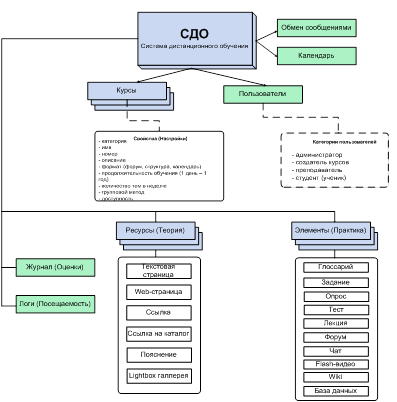
Рисунок 2.1 – Структурная схема СДО Moodle
Moodle используется без модификаций на операционных системах Unix, Linux, FreeBSD, Windows, Mac OS X, Netware и любых других системах, поддерживающих PHP. Данные хранятся в единственной базе данных: MySQL и PostgreSQL (наилучшая поддержка), но могут быть использованы и коммерческие системы управления базами данных.
Moodle легко инсталлируется. Не вызывает затруднений и обновление программы при переходе на новые версии. Для работы системы достаточно установить ее на сервере хостинг-компании, удовлетворяющей требованиям системы.
Последние версии СДО Moodle можно скачать с сайта мирового сообщества пользователей Moodle - http://www.moodle.org.
2.1 Главная страница курса
Прежде чем создавать новый курс, познакомимся с интерфейсом программы на существующем сайте «Система дистанционного обучения», размещенном по адресу http://prokhoroviktor.ru/. Зайдите на этот сайт, в перечне дистанционных курсов найдите «Изучение системы Moodle», и кликните по этой ссылке.

Рисунок 2.2 – Главная страница сайта «Система дистанционного обучения»
Если Вы ранее авторизовались на сайте, то зайдете на курс в качестве зарегистрированного пользователя, если нет – в качестве гостя.

Рисунок 2.3 – Вход в систему дистанционного обучения
Загрузится следующая страница.
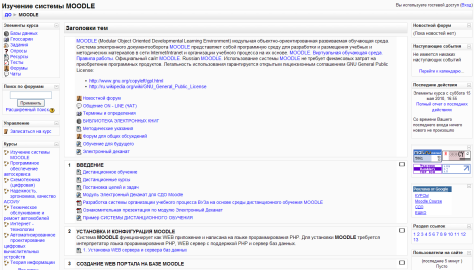
Рисунок 2.4 – Главная страница дистанционного курса «Изучение системы Moodle»
В верхней части страницы:

- название курса«Изучение системы Moodle» и Ваше имя.
Ниже - блок, в котором:

Эта строчка показывает, на какой странице сайта вы находитесь.
Левая колонка страницы содержит блоки:
· Участники. Блок просмотра информации о всех участниках текущего курса.
· Элементы курса. Блок, в котором все учебные элементы курса сгруппированы по типу.
· Поиск по форумам. Поиск нужной информации по форумам курса (которых может быть много).
· Курсы. Список курсов, на которые вы подписаны (зарегистрированы). Для быстрого переходя с одного курса на другой.
· На правой колонке страницы:
· Новостной форум.
· Наступающие события.
· Последние действия.
· Обновления курса.
Это информационные блоки. Их содержание формируется программой автоматически. Цель - сообщать оперативную информацию для преподавателей и студентов: новые события, изменения в курсе, напоминания о сдаче заданий и т.д. И, наконец, центральная колонка. Все учебные элементы дистанционного обучения размещаются в этих секциях в виде гиперссылок. Она разбита на несколько секций. Каждая секция - это отдельный тематический модуль. Весь курс состоит из нескольких секций, в которых размещены текстовые описания, ссылки на полезные Интернет-ресурсы, презентации, пошаговые инструкции, задания, тесты и т.д. Изучив представленные на курсе материалы, Вы сможете создавать качественные дистанционные курсы, используя все возможности программы Moolde. Предположим, что Вы заполнили заявку, администратор создал новый курс и назначил Вас его разработчиком. Зайдите на сайт, авторизуйтесь (введите логин и пароль) и кликните по наименованию этого курса. Загрузится следующая страница:
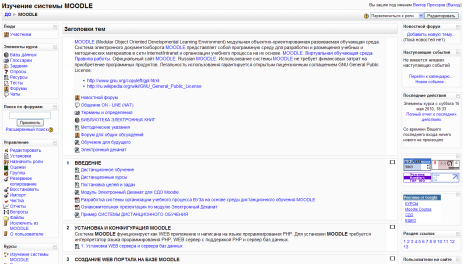
Рисунок 2.5 – Главная страница учебного дистанционного курса
Чем данная страница отличается от страницы на предыдущем рисунке? В верхней части страницы появился селектор «Переключиться к роли».

Выберите роль Student и увидите, как эта же страница будет выглядеть для студентов. Это полезно в процессе разработки курса. Чтобы вернуться, нажмите кнопку "Вернуться в нормальный режим".
Рядом имеется кнопка «Редактировать».

Она нужна для перехода в режим редактирования. Эта кнопка доступна только тем пользователям, у которых есть права редактировать и изменять материалы курса (администратору, создателю курса, преподавателю с правом редактирования). При нажатии на кнопку «Редактировать» меняется интерфейс, в каждом блоке у объектов, которые можно редактировать, появляются кнопки инструментов, позволяющих изменять содержание и вид этого объекта (блока, ресурса, элемента курса, темы и т.д.). В режим редактирования можно перейти и с помощью пункта меню Редактировать в блоке «Управление». В левой колонке появился блок «Управление».

Рисунок 2.6 – Блок Управление
Блок содержит все инструменты для управления и разработки курса.
Нажмем кнопку (или ссылку) "Редактировать", страница перегрузиться и Вы увидите, что в центральной части страницы появились новые иконки и переключатели. Это режим редактирования.

Рисунок 2.7 – Главная страница учебного дистанционного курса в режиме редактирования
Приведем сводку всех иконок, представляющих различные инструменты редактирования (таблица 2.1)
Таблица 2.1 - Сводку иконок, представляющих инструменты редактирования
| Иконки
|
Назначение
|
Пояснение
|
| 
|
выбор и добавление информационного ресурса
|
| 
|
выбор и добавление интерактивного элемента
|
| 
|
Редактировать
|
кнопка переводит в режим редактирования ресурса или элемента курса
|
| 
|
Помощь
|
кнопка вызывает файл помощи во всплывающем окне
|
|   
|
Открыть/Спрятать
|
кнопки активируют/дезактивируют данный элемент или ресурс курса. Одновременно эти кнопки указывают, виден ли данный объект слушателям курса. Для того, чтобы закрыть слушателям доступ к данному объекту, преподаватель должен нажать "открытый глаз".
|
|  
|
Переместить вправо
Переместить влево
|
кнопки "Переместить вправо", "Переместить влево" позволяют выполнить "отбивку" данного объекта как элемент форматирования
|
| 
|
Переместить вверх
Переместить вниз
|
кнопки "Переместить вверх", "Переместить вниз" позволяют выполнить "отбивку" данного объекта как элемент форматирования
|
| 
|
Переместить
|
кнопка "Переместить" позволяет переносить данный объект без копирования в любой другой модуль курса.
|
| 
|
Переместить сюда
|
место, куда переносится объект, обозначается картинкой "Переместить сюда"
|
| 
|
Удалить
|
позволяет безвозвратно (появляется промежуточное уведомление об удалении с вопросом: "Уверены ли вы, что хотите удалить данный объект?") удалять данный объект
|
| 
|
Текущий модуль
|
изображение "лампочка" показывает, что данный электронный модуль является текущим
|
| 
|
Развернутый модуль
|
один прямоугольник показывает, что вся структура модулей курса развернута.
|
| 
|
Модули сворачиваются
|
при нажатии на него, модули сворачиваются и появляется сдвоенный прямоугольник. Соответственно, разворачивание модулей осуществляется нажатием на это изображение
|
2.2 Установки курса
Начнем свою работу с настройки основных параметров курса. В левой колонке, в блоке "Управление", кликните по ссылке "Установки". Загрузится страница "Редактировать настройки курса".
Учебный курс условно разбит на некоторое количество модулей или частей. Один модуль соответствует одной недели или одной теме, в зависимости от того какой формат курса был избран (календарь или структура). Количество модулей или частей задается при создании курса, но может быть изменено при редактировании курса.
Добавить или отредактировать существующий ресурс (элемент) курса можно в каждом модуле (каждой темы) учебного курса. Для этого необходимо включить режим редактирования, щелкнув по ссылке Редактировать в блоке Управление.
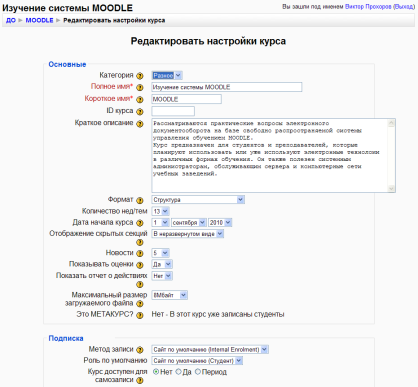
Рисунок 2.8 – Окно для редактирования настроек курса
Таблица 2.2 - Настройки/установки курса
| Основные
|
Блок содержит основные установки курса
|
| Полное имя
|
Это наименование должно быть понятно студентам и, по возможности, описывать содержание курса. Т.е. не пишите фразы типа "Решение задач". Точно определяйте предметную область.
|
| Короткое имя
|
Краткое наименование курса, состоящее из одного или двух слов.
|
| ID курса
|
Служебное поле, заполняет администратор сайта.
|
| Краткое описание
|
Текст описания будет виден посетителям сайта при просмотре списка курсов. Имеет характер обращения разработчика курса к потенциальным студентам (содержание, реклама).
|
| Формат
|
Селектор, содержащий:
· «Календарь». Курс с временным расписанием, разбит на несколько недель
· «Структура». Курс состоит из несколько разделов, тем – без привязки к календарю.
· «Сообщество (форум)». Курс содержит один общий форум для обсуждений.
|
| Количество нед/тем
|
Количество отдельных секций (недель) из которых складывается курс. Если по мере разработки курса будет не хватать установленного ранее значения - то можно будет потом его увеличить (или уменьшить).
|
| Дата начала курса
|
Важно, только если выбран формат «календарь» - начало первой недели обучения.
|
| Отображение скрытых секций
|
В процессе разработки, некоторые секции можно скрывать от студентов. В этом случае:
· В неразвернутом виде. Ученик не видит содержание, но, по наличию небольшой серой области, понимает, что секция существует.
· Полностью невидимы. Ученик не видит секцию и не предполагает ее наличие.
|
| Новости
|
Числовой селектор от 0 до 10. Если выбрать 0, то на курсе не будет форума новостей. Если любое другое число – то форум новостей будет создан и будет отображать выбранное число последних новостей.
|
| Показывать оценки
|
Преподаватель может выставлять оценки, но хочет ли он их показывать студентам? Варианты: Да или Нет.
|
| Показать отчет о действиях
|
Преподаватель всегда имеет отчет о деятельности студентов. Нужно ли показывать отчет каждому ученику? Варианты: Да или Нет.
|
| Максимальный размер загружаемого файла
|
Задается максимальный размер файла, который ученик может загрузить на сайт.
|
| Это метакурс?
|
Метакурс содержит общие учебные материалы, полезные для нескольких других курсов одной предметной области. Учащиеся нескольких курсов будут иметь доступ к информации, расположенной в объединяющем их метакурсе.
|
| Подписка
|
Блок содержит установки, регламентирующие процесс записи студентов на курс
|
| Метод записи
|
Метод записи студентов на курс. По умолчанию, любой пользователь, зарегистрированный на сайте, имеет возможность самостоятельно записаться на выбранный им курс.
|
| Роль по умолчанию
|
Селектор: «Сайт по умолчанию (Студент)», «Non-editing teacher», «Студент», «Гость».
|
| Курс доступен для записи
|
Определяет, могут ли учащиеся самостоятельно записываться на курс. Варианты выбора: o Нет. Значит, преподаватель сам будет записывать студентов на курс. o Да. Ученики могут самостоятельно записаться на курс в любое время. o Период. Ученики могут записываться, но в определенный временной период.
|
| Начальная дата
|
Если выбрано: Курс доступен для записи = Период, то здесь можно указать дату начала записи. Если дата не указана, то записываться можно в любой день, до даты конца.
|
| Конечная дата
|
Если выбрано: Курс доступен для записи = Период, то здесь можно указать дату конца записи. Если дата не указана, то записываться можно в любой день, после даты начала.
|
| Продолжительность обучения
|
Можно выбрать «неограниченно» или указать срок обучения в днях.
|
| Уведомление об окончании обучения
|
Предоставляется возможность посылать e-mail студентам, в связи с окончанием учебы или регистрации.
|
| Оповещать
|
Сообщить студентам о предстоящем окончании курса. Варианты: Да или Нет.
|
| Оповещать учеников
|
Сообщить студентам о завершении регистрации. Варианты: Да или Нет.
|
| Порог
|
За сколько дней до завершения посылать e-mail.
|
| Группы
|
Учащиеся, записанные на курсе, могут быть разделены на группы. И все учебные элементы курса имеют настройки для работы в группах. В этом блоке определяются обще правила.
|
| Групповой метод
|
Варианты: o Нет групп. o Отдельные группы. Учащиеся каждой группы работают самостоятельно и не знают о существовании других групп. o Доступные группы. Учащиеся каждой группы работают отдельно, но видят результаты деятельности и других групп.
|
| Принудительно
|
Групповой метод определяет условие для всего курса. Имеются два варианта: o Да. На каждом учебном элементе курса будет применен выбранный групповой метод. o Нет. Разработчик может изменять условия группового метода на разных учебных элементах.
|
| Доступность
|
Блок определяет правила доступа (входа) студентов на курс.
|
| Доступность
|
Селектор с вариантами: o Курс не доступен. Курс может видеть только преподаватель. Учащиеся не знают о его наличии. Полезно, если разработка курса не закончена. o Курс доступен. Курс виден всем посетителям сайта.
|
| Кодовое слово
|
Служит для ограничения доступа студентов. Если задано кодовое слово, то учащиеся обязаны будут ввести его при первом входе на курс.
|
| Доступ для гостя
|
Гость - это любой посетитель сайта, не прошедший авторизацию. Можно разрешить гостям заходить на курс и просматривать публичные материалы. В любом случае, гость не может произвести какие-либо действия, т.е. оставлять сообщения на форуме или выполнять задание и т.д. Варианты для выбора: o Не допускать гостя. o Допускать гостя без ключа. o Допускать гостя, имеющего ключ.
|
| Язык
|
Блок определяет язык интерфейса программы.
|
| Принудительный язык
|
Селектор с вариантами: o не вынужденный. Каждый пользователь может выбрать свой вариант языка. o English (en). Курс будет иметь интерфейс на английском языке, для всех пользователей. o Русский (ru). Курс будет иметь интерфейс на русском языке, для всех пользователей.
|
| Роли
|
Блок переименования ролей.
|
| В системе Moodle имеются несколько предопределенных ролей: «Администратор», «Создатели курса», «Преподаватель», «Non-editing teacher», «Студент», «Гость», «Authenticated user». Если такие наименования не подходят, то здесь можно вписать более адекватные слова.
|
2.3 Разделы курса
Каждый дистанционный курс может состоять из нескольких крупных модулей. Количество этих модулей задается на странице «Установки». Самый верхний модуль не имеет номера, всегда открыт на курсе и не зависит от формата курса. Нельзя перемещать этот модуль и скрыть его от участников курса. В этом модуле обязательно имеется элемент Новостной форум. В новостной форум преподаватель вносит новости, относящиеся ко всему курсу. Все остальные модули (темы или части) пронумерованы.
Какие операции можно совершать с модулями?
Над нумерованными модулями, используя иконки (справа от каждого модуля), можно проводить следующие действия:
· скрыть от участников курса (иконка «глаз»);
· переместить вниз или вверх (иконка «стрелка»);
· выделить модуль цветом (иконка «лампочка»);
· свернуть все модули кроме выбранного модуля (иконка «одиночная рамка»);
· развернуть все модули (иконка «две рамки»).
Сворачивать модули или показать все модули может каждый зарегистрированный и подписанный на курс пользователь. При этом данные действия не будут отражаться для других пользователей курса.
Каждый модуль содержит Вступление (изначально пустое), добавить которое, можно щелчком мыши по иконке Редактировать в левом верхнем углу модуля. В открывшемся окне в поле Краткое описание необходимо поместить информацию, которая будет отображаться в верхней части модуля. Обычно, вступление отображает название модуля (темы или части).
В этом поле вы можете применять текст, HTML теги для форматирования текста и вставки рисунков.
Нажмите кнопку «Редактировать» в правом верхнем углу страницы (или в блоке «Управление»). Теперь на загрузившейся странице, в каждом разделе, можно увидеть иконки (инструменты для работы с разделами):
Таблица 2.3 – Инструменты для работы разделами
| 
|
Редактировать вступление. Используя этот инструмент, можно дать наименование разделу (теме). Кликните по этой иконке. Появится текстовая область "Краткое описание":
· Введите нужный текст.
· Нажмите кнопку "Сохранить".
|
| 
|
Показать только один раздел. Этот инструмент нужен для того, чтобы оставить на экране только один, выбранный раздел. Остальные будут скрыты (но не удалены).
|
| 
|
Показать все разделы. Обратная операция – сделать видимыми все разделы курса.
|
| 
|
Выделить раздел как текущий. Раздел будет выделен цветными колонками, для того, чтобы привлечь внимание студентов именно на этот раздел.
|
|  
|
Не показывать раздел/Показывать раздел. Если разработка учебного материала раздела еще не закончена, то его можно скрыть от студентов. Для этого нужно кликнуть по иконке «открытого глаза». Чтобы показать скрытый раздел – нужно кликнуть по «закрытому глазу».
|
|  
|
Переместить вверх/вниз. Для изменения порядка следования разделов.
|
Разработку дистанционного курса рекомендуется начинать с создания модулей. Дайте каждому модулю наименование. Постарайтесь выделить его, используя инструменты на панели редактирования.
2.4 Текстовый редактор
Для того, чтобы разработчики курсов имели возможность создавать красочные и функциональные -страницы, система Moodle предоставляет панель редактирования (рисунок 2.8).
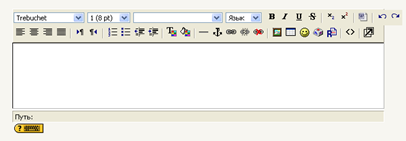
Рисунок 2.8 – Панель редактирования
Ее можно увидеть при создании (или редактировании) какого-либо учебного элемента. Она расположена над текстовым блоком и позволяет форматировать текст, создать нумерованный или маркированный список, вставить рисунок или гиперссылку, разместить таблицу и многое другое. Внешний вид иконок редактирования похож на аналогичные инструменты других текстовых редакторов, например MS Word. Поэтому, даже неопытный пользователь может легко создавать учебные материалы, согласно собственному дизайнерскому решению. Опишем назначение инструментов на панели редактирования (таблица 2.4).
Таблица 2.4 - Назначение инструментов на панели редактирования
| 
|
Селектор для выбора шрифта
|
| 
|
Селектор для выбора размера шрифта
|
| 
|
Селектор для выбора стиля текста
|
| 
|
полужирный шрифт
|
| 
|
курсив
|
| 
|
подчеркивание
|
| 
|
перечеркивание
|
| 
|
подстрочный символ
|
| 
|
надстрочный символ
|
| 
|
очистка от тегов word
|
| 
|
отменить последнее действие
|
| 
|
вернуть последнее действие
|
| 
|
выравнивание по левому краю
|
| 
|
выравнивание по центру
|
| 
|
выравнивание по правому краю
|
| 
|
выравнивание по всей ширине страницы
|
| 
|
направление слева-направо
|
| 
|
направление справо-налево
|
| 
|
нумерованный список
|
| 
|
маркированный список
|
| 
|
уменьшение отступа
|
| 
|
увеличение отступа
|
| 
|
цвет шрифта
|
| 
|
цвет фона
|
| 
|
горизонтальная линия
|
| 
|
создать закладку
|
| 
|
вставка ссылки
|
| 
|
удаление ссылки
|
| 
|
не допускать автосвязывания
|
| 
|
вставить рисунок
|
| 
|
вставить таблицу
|
| 
|
вставить смайлик
|
| 
|
вставить специальный символ
|
| 
|
поиск и замена
|
| 
|
исходный HTML-код
|
| 
|
редактор во весь экран
|
Если текст копируется и переносится из документа MS Word, то обязательно нужно выполнить операцию «очистка от тегов word». Иначе текст невозможно будет форматировать. Если Вы не обладаете знанием языка разметки HTML, то не стоит править «исходный HTML-код». Программа Moodle может автоматически связывать слова или фразы из создаваемого текста с другими учебными материалами (т.е. может создавать гиперссылки). Используйте инструмент «не допускать автосвязывания», если хотите отменить эту операцию.
2.5 Управление файлами
Для каждого курса система Moodle создает отдельный каталог, в который можно загружать файлы, сохранять созданные в системе ресурсы курса (текстовые и -страницы) и т.д.
Доступ к корневой папке курса осуществляется с главной страницы данного курса. Для этого в блоке «Управление» нужно выбрать пункт меню «Файлы».
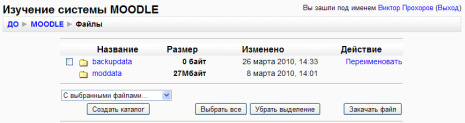
Рисунок 2.9 – Окно для работы с файлами каталога курса
Создать каталог
1. Войти в каталог, в котором планируется создать новый каталог (подкаталог).
2. Нажать кнопку «Создать каталог».
3. Ввести имя каталога.
Переименовать каталог, файл
1. Для соответствующего каталога (файла) выбрать действие «Переименовать»
2. Ввести новое имя каталога (файла).
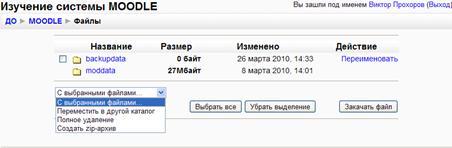
Рисунок 2.10 – Выбор операции для работы с файлами
Удалить каталоги, файлы
1. Рядом с именем удаляемых каталогов и файлов поставить галочку
2. В списке «С выбранными файлами» выделить «Полное удаление».
3. Подтвердить удаление.
Переместить каталог, файл в другой каталог
1. Рядом с именем перемещаемого каталога, файла поставить галочку
2. В списке «С выбранными файлами» выделить «Переместить в другой каталог».
3. Войти в нужный каталог.
4. Нажать кнопку «Переместить сюда».
Закачать файл
1. Войти в каталог, в который предполагается сохранить файл.
2. Нажать кнопку «Закачать файл».
3. С помощью кнопки «Обзор» открыть окно файлового менеджера и выбрать нужный файл.
4. Нажать кнопку «Отправить».
Распаковать архив
1. Поместить архив в каталог, в котором предполагается его распаковать.
2. Для файла-архива выбрать действие «Распаковать».
3. Нажать «ОК».
Создание архива
1. Отметить галочкой файлы, подлежащие архивации.
2. В списке «С выбранными файлами» выделить «Создать zip архив».
3. Ввести имя архива и подтвердить создание.
2.6 Создание электронного учебного курса в Moodle
Создадим курс, иллюстрирующий основные возможности Moodle по созданию курса и его управлению.
Пусть это будет курс Схемотехника (цифровая). Предположим, что администратор системы создал новый обучающий курс «Схемотехника (цифровая)» и предоставил вам права преподавателя на данный курс. Подключитесь к системе дистанционного обучения и зайдите на свой дистанционный учебный курс.
2.6.1 Создание категории курса
Учебный курс представляет собой набор учебно-методических материалов, оформленных специальным образом в виде объектов сервера дистанционного обучения. Учебный курс соответствует одному предмету. Если количество электронных курсов не велико, то все имеющиеся курсы можно размещать в одной общей категории. Но на практике количество электронных курсов, которые размещаются на одном сервере, может быть достаточно большим. В этом случае рекомендуется размещать электронные курсы по категориям. Например, курсы могут быть размещены в разных категориях, которые соответствуют факультетам, кафедрам и др. Каждая категория может содержать подкатегории, например, по специальностям на кафедрах. Таким образом, каждый курс займет определенное место при отображении в общем списке и пользователям системы будет проще его найти.
Для удобства ориентации в большом количестве создаваемых курсов, в Moodle предусмотрена структуризация их по категориям и подкатегориям. Поэтому при создании курса следует указать, к какой категории (подкатегории) будет относиться данный курс, если подходящей категории не существует — создать ее.
Вы должны войти в Moodle как Администратор.
1. В блоке Администрирование выберите пункт меню «Курсы — Добавить/редактировать курсы».
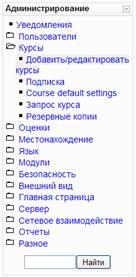
Рисунок 2.11 – В блоке Администрирование выбран пункт меню «Курсы — Добавить/редактировать курсы»
2. В открывшейся странице «Категории курсов» перечислены все имеющиеся категории, по умолчанию в Moodle создана только одна категория — «Разное».

Рисунок 2.12 – Окно управления категориями курсов
Если вы создаете подкатегорию, то нажмите кнопку «Добавить категорию»
3. В открывшейся странице «Добавить категорию» введите название категории в поле «Имя категории».
Если вы создаете подкатегорию, то следует указать название родительской категории (parent category) — выбрать из выпадающего списка категорий.
Можно (но не обязательно) создать краткое описание категории в окне текстового редактора. Нажатие на кнопку «Сохранить» завершает процесс создания категории.
В дальнейшем с помощью кнопок инструментов, расположенных в колонке «Редактировать» на странице «Категории курсов» можно вносить изменения, удалять, переименовывать категории, делать их подкатегориями других категорий, передвигать категорию выше/ниже в списке категорий, делать название категории невидимым для студентов.
2.6.2 Создание курса
1. В блоке Администрирование выберите пункт меню «Курсы — Добавить/редактировать курсы».
2. В открывшейся странице «Категории курсов» выберите категорию, в которой предполагается создать курс (в нашем случае — «Педагогика»).
3. Нажмите на кнопку «Добавить курс»
4. На странице «Редактировать настройки курса» заполните обязательные поля («Полное имя курса» и «Короткое имя курса») и выберите подходящие для вашего курса настройки.

Рисунок 2.13 – Окно редактирования настроек курса
Полное имя курса — название курса, которое будет отображаться в перечне курсов. Нашему курсу дадим полное имя, например, Схемотехника (цифровая).
Короткое имя курса — имя, которое используется для сокращенного обозначения курса, в частности, в верхней части окна в строке, показывающий «путь».

Присвоим короткое имя нашему курсу — Схемотехника (цифровая).
Заполнение остальных полей не обязательно, Moodle по умолчанию присваивает наиболее подходящие значения всем параметрам курса.
Рассмотрим наиболее важные их них.
Категория — если до создания курса вы не выбрали категорию, то можно сделать это теперь. Из выпадающего списка нужно выбрать подходящую категорию курса.
Краткое описание — краткое описание содержания курса.
Для нашего курса можно написать следующее: «В курсе рассматриваются принципы работы цифровой электроники, базовые элементы цифровых схем, стандартные схемы включения этих элементов, алгоритмы проектирования цифровых устройств - от простейших до сложных. Проектирование ведется в программах MultiSim и UltiBOARD. MultiSim - это уникальная возможность разработки схемы и ее тестирование из одной среды разработки. UltiBOARD - автоматизирует процесс конструирования печатной платы.».
Формат курса: форма организации курса. Moodle предлагает следующие форматы:
· Календарь (CSS) – календарная организация расписания курса (неделя за неделей) с точным сроком начала и окончания.
· Структура – организация курса по темам.
· Сообщество (форум) – курс организуется на основе одного большого форума. Может использоваться не только как курс, но и как одна большая доска сообщений.
Для создаваемого нами курса используем тематическую организацию (Формат курса — Структура).
Количество тем/недель — этот параметр определяет, сколько секций нужно создать на главной странице курса (для каждой темы/недели — отдельная секция). В нашем случае будет достаточно 26 тем.
Группы — использование групповых режимов работы в курсе:
· Нет групп — ученики не делятся на группы, каждый является частью одного большого сообщества.
· Отдельные группы — группы изолированы друг от друга, работа учеников одной группы не видна для других групп.
· Доступные группы — ученики каждой группы могут видеть, что происходит в других группах.
Если групповой режим определен здесь, на уровне курса, то он является режимом по умолчанию для всех элементов, создаваемых в курсе. Если предполагается только для некоторых элементов курса организовать групповую работу, то группой режим лучше установить на уровне элементов курса.
О значении остальных настроек курса вы можете узнать, используя кнопку помощи (знак вопроса), относящуюся к соответствующему элементу.
Нажатие на кнопку «сохранить» внизу страницы завершает процедуру создания и настройки курса.
Обычно после этого Moodle предлагает назначить роли, т.е. определить какие пользователи смогут работать в данном курсе и какие права иметь. Мы вернемся к этому вопросу чуть позже.
Теперь вы можете вернуться на главную страницу (с помощью верхней строки, показывающей «путь») и увидеть созданный курс в списке курсов.
2.6.3 Изменение настроек созданного курса
Часто необходимо скорректировать настройки созданного курса. Для этого:
1. В блоке Администрирование выберите пункт меню «Курсы — Добавить/редактировать курсы».
2. В открывшейся странице «Категории курсов» выберите категорию (щелкните), в которой находится курс.
3. В появившемся списке курсов найдите нужный курс и нажмите кнопку, относящуюся к этому курсу. Откроется страница редактирования настроек данного курса.
2.7 Наполнение курса
Зайдите на главную страницу созданного курса (щелкнуть по названию курса в списке доступных курсов).
При создании курса в него автоматически включается только новостной форум. LMS Moodle располагает большим разнообразием модулей (элементов курса), которые могут быть использованы для создания курсов любого типа. В зависимости от содержания курса и концепции преподавания, создатель курса включает наиболее подходящие элементы и ресурсы, предоставляемые системой Moodle.
Можно разделить инструменты (модули) Moodle для представления материалов курса на статические (ресурсы курса) и интерактивные (элементы курса).
К ресурсам относятся:
· Текстовая страница
· -страница
· Ссылка на файл или -страницу
· Ссылка на каталог
· Пояснение — позволяет помещать текст и графику на главную страницу курса. С помощью такой надписи можно пояснить назначение какой-либо темы, недели или используемого инструмента.
К интерактивным элементам курса относятся:
· Элемент Лекция строятся по принципу чередования страниц с теоретическим материалом и страниц с обучающими тестовыми заданиями и вопросами. Последовательность переходов со страницы на страницу заранее определяется преподавателем — автором курса, и зависит от того, как студент отвечает на вопрос. На неправильные ответы преподаватель может дать соответствующий комментарий.
· Элемент Задание позволяет преподавателю ставить задачи, которые требуют от студентов ответа в электронной форме (в любом формате) и дает возможность загрузить его на сервер. Элемент Задание позволяет оценивать полученные ответы.
· Элемент Тест позволяет создавать наборы тестовых заданий. Тестовые задания могут быть с несколькими вариантами ответов, с выбором верно/не верно, предполагающие короткий текстовый ответ, на соответствие, эссе и др. Все вопросы хранятся в базе данных и могут быть в последствии использованы снова в этом же курсе (или в других). Тесты могут быть обучающими (показывать правильные ответы) или контрольными (сообщать только оценку).
· Элемент Wiki делает возможной совместную групповую работу обучаемых над документами. Эта технология специально была разработана для коллективной разработки, хранения, структуризации информации (в основном гипертекста) путем взаимодействия пользователя с -сайтом. Любой участник курса может редактировать wiki-статьи. Все правки wiki-статей хранятся в базе данных, можно запрашивать любой прошлый вариант статьи или для сравнения разницу между любыми двумя прошлыми вариантами статей с помощью ссылки Последние правки. Используя инструментарий Wiki, обучаемые работают вместе над редактированием одной wiki-статьи, обновлением и изменением ее содержания. Редактор, встроенный в Wiki, позволяет вставлять в текст статьи таблицы, рисунки и формулы. В зависимости от настроек групповой работы Moodle может включать в себя двенадцать различных wiki-редакторов. При коллективной работе преподаватель, используя функцию История, может отследить вклад каждого участника в создании статьи и оценить его.
· Элемент Глоссарий позволяет создавать и редактировать список определений, как в словаре. Наличие глоссария, объясняющего ключевые термины, употребленные в учебном курсе, просто необходимо в условиях внеаудиторной самостоятельной работы. Элемент Глоссарий облегчает преподавателю задачу создания подобного словаря терминов. В виде глоссария можно организовать также персоналий. Глоссарий может быть открыт для создания новых записей (статей), не только для преподавателя, но и для студентов. Глоссарий – один из способов фундаментально улучшить их опыт исследовательской самостоятельной работы. Элемент курса Глоссарий предоставляет возможность комментирования и оценивания статей как преподавателем, так и студентами.
· Элемент Форум используется для организации дискуссии и группируются по темам. После создания темы каждый участник дискуссии может добавить к ней свой ответ или прокомментировать уже имеющиеся ответы. Для того чтобы вступить в дискуссию, пользователь может просто просмотреть темы дискуссий и ответы, которые предлагаются другими. Это особенно удобно для новых членов группы, для быстрого освоения основных задач, над которыми работает группа. История обсуждения этих проблем сохраняется в базе данных. Пользователь также может сыграть и более активную роль в обсуждении, предлагая свои варианты ответов, комментарии и новые темы для обсуждения.
· В каждом электронном курсе LMS Moodle дает возможность создания нескольких форумов.
· Чат система предназначена для организации дискуссий и деловых игр в режиме реального времени Пользователи системы имеют возможность обмениваться текстовыми сообщениями, доступными как всем участникам дискуссии, так и отдельным участникам по выбору;
· Опрос для проведений быстрых опросов и голосований. Задается вопрос и определяются несколько вариантов ответов;
· Анкета отобраны несколько типов анкет особенно полезных для оценки интерактивных методов дистанционного обучения;
· пакет SCORM позволяет легко загружать любой стандартный пакет SCORM и делать его частью курса.

Рисунок 2.14 – Ресурсы и элементы курса
2.7.1 Добавление элементов курса и ресурсов
Добавление ресурсов и интерактивных элементов осуществляется в режиме редактирования. Нажмите на кнопку «Редактировать» в правом верхнем углу главной страницы курса, чтобы войти в этот режим.
В каждой секции курса появляются поля со списком «Добавить ресурс» и «Добавить элемент курса». Выбор нужного элемента или ресурса открывает страницу редактирования и настройки этого элемента или ресурса.
Будем создавать курс, содержащий наиболее часто используемые элементы и ресурсы курса.
Добавим в создаваемый нами курс некоторые ресурсы и элементы курса.
Под новостным форумом вставим пояснение.
Добавление пояснения
1. Добавить ресурс — Пояснение.
2. В открывшемся редакторе написать текст пояснения.
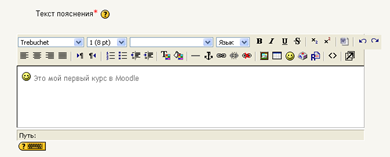
Рисунок 2.15 – Добавление пояснения
Используйте панель инструментов для изменения цвета шрифта. Вставьте подходящий смайлик. Нажмите кнопку «Save and return to course», чтобы вернуться на главную страницу курса.
Добавление темы
В сектор 1 запишем тему этого раздела.
Нажмите на кнопку, расположенную рядом с цифрой 1 (рука с пером).
В текстовом редакторе выберите подходящие настройки шрифта и наберите текст: «Введение». Нажмите «Сохранить», чтобы вернуться на главную страницу.
Аналогично добавьте тему в сектор 2: «Введение в Multisim» и сектор 3: «Базовые понятия цифровой электроники» и т.д.
Добавление элемента курса «Лекция»
В сектор 2 добавим лекцию.
1. Добавить элемент курса — «Лекция».
2. В открывшейся странице «Добавление лекции» нужно указать название лекции и при необходимости изменить настройки, выставленные по умолчанию.
Элемент Лекция позволяет построить подачу материала таким образом, что студент проходит обучение постепенно шаг за шагом, тема за темой. Переход от одного раздела к другому может осуществляться на основе результатов контрольных вопросов в конце каждой темы. Например, если студент, правильно ответил на вопросы изучаемой темы, то происходит переход к следующему разделу, если ответ не верен, то предлагается повторно пройти изучение текущей темы. Вопросы в конце каждой темы могут быть использованы для контроля усвоенных знаний, т.е. участник курса не имеет возможности просмотреть и проработать ошибки, либо иметь обучающий режим, в котором студентам предоставляется возможность просмотра и работы над ошибками. С помощью элемента Лекция можно создавать интерактивные электронные учебники, в которых студент сможет самостоятельно выбирать последовательность изучения материала, основываясь на изучении предыдущих тем. Например, на первой странице лекции дается содержание всех пунктов, которые требуют детального разъяснения в следующих темах и студент самостоятельно выбирает порядок изучения перечисленных пунктов.

Рисунок 2.16 – Создание элемента Лекция. Основные настройки
Введем в поле Название: «Введение в Multisim».
Не будем ограничивать лекцию по времени, а «Максимальное количество ответов в карточке» установим равным 2.
Чтобы каждый кадр лекции смотрелся хорошо, в «Форматировании урока» установите:
· «Слайд-шоу» — «Да»;
· «Показывать слева список страниц» — «Да»;
· ширину, высоту слайда и цвет фона установите по собственному усмотрению.
Остальные параметры Лекции пока оставим без изменений. Нажмите кнопку «Save and display».
2.8 Создание лекции
Для изучения возможностей и способов эффективного использования элемента Лекция рассмотрим структуру данного элемента.
Элемент Лекция состоит из некоторого количества кластеров. В каждом кластере имеются карточки и тестовые задания. Под кластером понимается одна из глав лекции. Карточки представляют собой отдельные разделы в главе. Внутри кластера можно переходить от одной карточки-раздела к другим. В конце кластера или в конце карточки-раздела помещается тестовое задание. Если тестовое задание выполнено правильно, то студент получает доступ к следующему кластеру или к следующей карточке-разделу. Если тестовое задание выполнено не правильно или не набрано определенное количество баллов, то студент автоматически возвращается в начало кластера или к началу карточки-раздела.
Например, на рисунке 2.17 изображена лекция, которая состоит из трех кластеров. В первом кластере содержится три карточки, между которыми есть кнопки перехода, и одно тестовое задание. Во втором и третьем кластере по две карточки. В конце каждого кластера имеется тестовое задание и переходы в зависимости от результатов выполнения задания. При создании лекции можно обойтись без кластеров, а применять только карточки-разделы и тестовые задания. Кластеры введены исключительно для удобства структурирования материалов лекции.
Лекция может быть организована как набор некоторого количества карточек, которые называют еще флеш-карточками.
Каждая карточка содержит изучаемый материал или страницу с вопросами. Карточки демонстрируются студентам в произвольном порядке, т.е. у элемента Лекция не будет явного четкого начала и окончания. Изучив и выполнив определенное заданное при настройке количество флеш-карточек, лекция считается завершенной и студент получает оценку.

Рисунок 2.17 – Структура элемента Лекция
Элемент Лекция возможно потребует большего времени на разработку, чем другие виды ресурсов и элементов курса, но обеспечит динамичность и интерактивность, а значит интерес студента к обучающему курсу и эффективность дистанционных занятий.
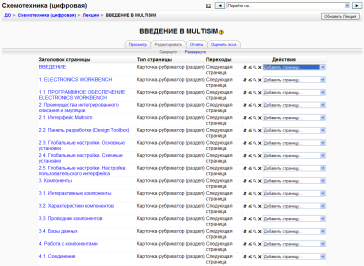
Рисунок 2.18 – Страница редактирования лекции
В лекцию можно добавить:
· Кластер (используется для дополнительных вопросов);
· Карточку-рубрикатор (используется для создания разделов в лекции);
· Страницу с вопросами.
2.8.1 Внесение изменений в текст лекции
Можно редактировать страницы созданной лекции. Для этого:
1. Открыть лекцию
2. Войти в режим редактирования (вкладка «Редактировать»)
3. Нажать кнопку редактирования, расположенную в заголовке нужной страницы.

Рисунок 2.19 – Модуль лекции
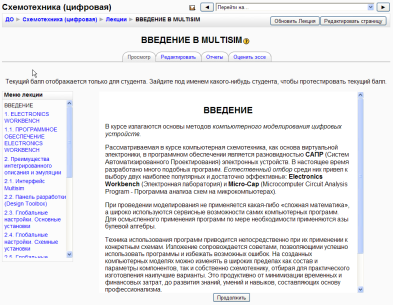
Рисунок 2.20 – Вкладка просмотра лекции

Рисунок 2.21 – Вкладка редактирования лекции

Рисунок 2.22 – Элемент Лекция. Окно карточки-рубрикатора (раздела)
2.8.2 Изменение настроек лекции
1. Откройте главную страницу курса и войдите в режим редактирования (кнопка «Редактировать»)
2. Рядом с названием лекции появится кнопка редактирования, нажатие на которую открывает страницу, содержащую настройки лекции.

Рисунок 2.23 –
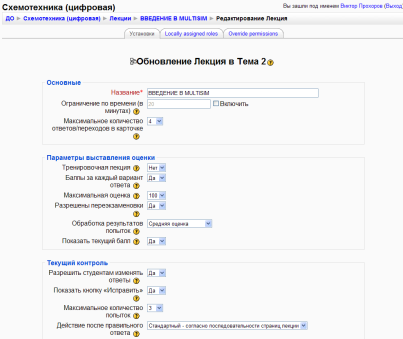
Рисунок 2.24 – Элемент Лекция. Редактирование настроек лекции
2.9 Добавление ссылки на веб-страницу
В секции 2 нашего курса мы создали интерактивную лекцию. Добавим в эту секцию дополнительные материалы к лекции.
Добавим ссылку на веб-страницу, содержащую информацию о программе Multisim на сайте разработчика:
1. Добавить ресурс — Ссылка на файл или -страницу.
2. На странице Добавить ресурс заполнить обязательное поле «Название» и указать адрес веб-страницы.
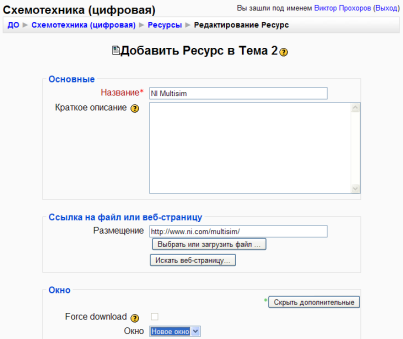
Рисунок 2.25 – Добавление ссылки на -страницу
Если веб-страница загружена на ваш сервер, то для указания ссылки используйте кнопку «Выбрать или загрузить файл», иначе используйте кнопку «Искать -страницу» (поиск в Google) или вручную наберите ее адрес.
| Введем в поле «Название»
|
NI Multisim
|
| Размещение
|
http://www.ni.com/multisim/
|
Обратите внимание на значение поля «Окно». Если вы хотите, чтобы страница открылась в новом (дополнительном) окне, выберите «Новое окно».
Если у вас уже имеется электронный курс в формате веб-страниц, то можно закачать его на сервер (предварительно заархивировать) и создать ссылку на первую страницу курса (обычно index.html), сделав его, таким образом, доступным в системе Moodle.
2.10 Добавление веб-страницы или текстовой страницы
Дополнительный материал, пояснения можно разместить на текстовой странице или веб-странице, созданных непосредственно в Moodle.
1. Добавить ресурс — Текстовая страница или Добавить ресурс — веб-страница.
2. Введите Название и во встроенном редакторе создайте страницу.
Общим признаком для ресурсов Текстовая страница, веб-страница, Ссылка на файл или веб-страницу является то, что при добавлении этих ресурсов формируются гиперссылки. Гиперссылки могут открываться либо в текущем окне обозревателя, либо в новом окне.
Наиболее удобно пользоваться ресурсом Ссылка на файл или веб-страницу, чем создавать Текстовые страницы и веб-страницы непосредственно в визуальном редакторе в системе MOODLE.
Поясним почему:
· во-первых, сторонние средства разработки веб-страниц могут быть значительно удобнее и функциональнее;
· во-вторых, созданные непосредственно в визуальном редакторе страницы (Текстовая и ВЕБ) сохраняются как запись в базе данных системы. Вы не можете иметь к ним доступ для изменения и редактирования без непосредственного подключения к серверу MOODLE (по локальной сети или Internet).
· в-третьих, гораздо удобнее и быстрее подготовить все необходимые файлы и сверстать все веб-страницы на персональном компьютере, не подключаясь к серверу MOODLE. Затем поместить все файлы на сервер в папку своего учебного курса и создать ссылки на них. Разместить на сервер подготовленные файлы можно средствами системы MOODLE или через FTP доступ. Таким образом, любые файлы и веб-страницы можно хранить не только на сервере MOODLE, но и на других доступных через сеть веб-серверах, а в учебном курсе давать ссылки на эти файлы.

Рисунок 2.26 – Добавление веб-страницы
2.11 Добавление форума
Во вторую тематическую секцию добавим форум, чтобы организовать дискуссию по теме: «Особенности исследования цифровых схем в программе Multisim»
1. Добавить элемент курса — Форум.
2. Заполните обязательные поля: «Название форума» и «Вступление для форума».
3. Скорректируйте остальные настройки форума.
В Moodle поддерживаются различные типы форумов:
· Простое обсуждение — состоит из одной темы. Используется для того, чтобы сфокусировать обсуждения на одной теме.
· Стандартный общий форум — открытый форум, в котором каждый может начать новую тему в любое время.
· Каждый открывает одну тему — в этом типе форума можно ограничить число создаваемых пользователями тем.
Существует возможность принудительной подписки участников курса на форум. Тогда сообщение, которое появляется на форуме, автоматически будет рассылается участникам курса при помощи электронной почты. При этом если опция «Подписать всех на этот форум» имеет значение «Да, всегда», то тогда все участники курса будут получать рассылку без возможности от нее отказаться, если значение опции «Да, с возможностью отписаться», то при желании участники курса могут отказаться от этой рассылки.
Если предполагается оценивать выступления участников на форуме, то необходимо настроить опции группы «Оценка».
Опции «Количество сообщений для блокирования» позволяют настроить количество сообщений, которое может передать один пользователь. Как только количество сообщений превысит допустимую норму, этот участник будет заблокирован на определенное время (в зависимости от установок).
Нажатие на кнопку «Save and return to course» завершает создание форума.
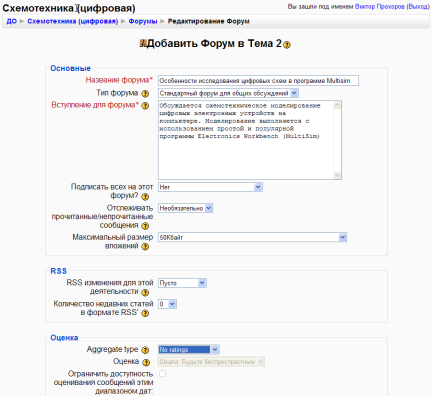

Рисунок 2.27 – Окно создания форума
2.12 Добавление элемента курса «Задание»
Элемент «Задание» позволяет преподавателю ставить задачи, которые требуют от студентов ответа в электронной форме (в любом формате) и дает им возможность загрузить его на сервер, после чего можно оценить полученные ответы.
Задания поддерживают несколько способов ответа: в виде одного файла, в виде нескольких файлов, в виде текста, вне сайта.
1. Добавить элемент курса — выбрать Задание с соответствующим вариантом ответа.
2. Написать название и содержание задания.
Ответ может быть в любом формате, например, текстовый документ пояснительной записки к лабораторной или курсовой работе. Может быть также в виде файла как результат выполнения определенной программы или листинг программы и др. Элемент позволяет преподавателю просмотреть paзмещенные на сервере файлы ответов, выставить оценки за полученные ответы и дать каждому ученику комментарии на выполненное задание.
Элемент Задания подразделяется на четыре типа:
· Ответ в виде нескольких файлов;
· Ответ в виде файла;
· Ответ в виде текста;
· Ответ вне сайта.
Элемент Задания - Ответ в виде нескольких файлов. Студент курса может отправить на сервер результаты выполненного задания в виде нескольких отдельных файлов, например, текст компьютерной программы, файл результатов выполнения программы и файл пояснительной записки.
Элемент Задания - Ответ в виде файла. Студент курса может отправить на сервер результаты выполненного задания в виде одного файла, например, текстовый файл отчета по практике или архивный файл, содержащий все необходимые документы.
Элемент Задания - Ответ в виде текста. Студент курса непосредственно вводит текст ответа в окне задания.
Элемент Задания - Ответ вне сайта. Данный элемент подразумевает оценивание этого вида задания, но студент не отправляет ни каких электронных документов непосредственно на сервер системы. Это могут быть распечатанные документы, переданные на проверку и оценивание преподавателю. Выполнение настроек аналогичное предыдущим типам задания.
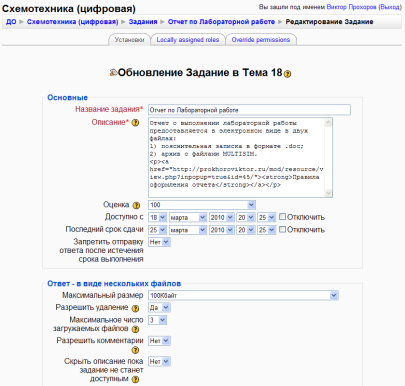
Рисунок 2.28 – Элемент Задания. Ответ в виде нескольких файлов

Рисунок 2.29 – Окно для отправления отчета по лабораторной работе в виде нескольких файлов
2.13 Добавление теста
Основным средством контроля результатов дистанционного обучения являются тесты. Поэтому преподавателю необходимо уметь создавать тесты в системе Moodle и включать их в электронные курсы.
Любой тест в Moodle создается на основе Банка вопросов (специальной базе данных). То есть прежде, чем создавать тест нужно наполнить банк данных вопросами для этого теста.
2.13.1 Создание банка тестовых вопросов
В блоке Управления на главной странице курса выбрать Вопросы. Открывается страница редактирования вопросов.

Рисунок 2.30 – Банк вопросов
Вопросы в Банке упорядочены по категориям. По умолчанию для каждого курса создается отдельная категория, кроме того, существуют категории, совпадающие с общими категориями курсов. При желании можно создать дополнительные категории (вкладка Категории). Перед созданием вопроса нужно выбрать категорию, к которой будет относиться этот вопрос.
В Moodle используется несколько типов вопросов в тестовых заданиях:
· Множественный выбор (студент выбирает ответ на вопрос из нескольких предложенных ему вариантов, причем вопросы могут предполагать один или сразу несколько правильных ответов);
· Верно/Неверно (ответ на вопрос, студент выбирает между двумя вариантами "Верно" и "Неверно");
· На соответствие (каждому элементу ответов первой группы нужно сопоставить элемент ответов второй группы);
· Короткие ответы (ответом на вопрос является слово или короткая фраза, допускается несколько правильных ответов с различными оценками);
· Числовой (то же, что и короткий ответ, только на выполнение вычислительных операций, числовой ответ может иметь заданный интервал предельно допустимой погрешности отклонения от правильного значения);
· Вычисляемый (такой вопрос предлагает вычислить значение по формуле. Формула является шаблоном, в который при каждом тестировании подставляются случайные значения из указанных диапазонов);
· Вложенные ответы, embedded answers (представляют собой текст, непосредственно в который вставляются короткие ответы, числовые ответы или множественный выбор, как в «рабочей тетради»);
· Эссе (студент кратко излагает свой взгляд на рассматриваемую проблему).
2.13.2 Формы для создания вопросов
Тестовые задания создаются путем заполнения полей в специальных формах, которые зависят от типа используемого в задании вопроса.
Форма любого типа вопроса содержит следующие поля.
· «Название вопроса» используется, чтобы ориентироваться в списке вопросов, хранящихся в базе данных.
· «Содержание вопроса» — это формулировка вопроса. Для содержания используется встроенный редактор, поэтому можно форматировать текст формулировки, вставлять списки, таблицы, рисунки (если загружены на сервер, см. Управление файлами).
· «Картинка для показа» — вставляет иллюстрацию в содержание вопроса. В выпадающем списке перечисляются все графические файлы, содержащиеся на сервере в папках данного курса, т.е. иллюстрацию предварительно нужно загрузить на сервер (см. Управление файлами). Выберите нужный файл из списка, и он в режиме просмотра отобразится после сформулированного вопроса.
· «Оценка для вопроса по умолчанию» — сколько баллов получит тестируемый за правильный ответ.
· «Штраф» — сколько баллов будет вычтено за неправильный ответ.
· «Общий комментарий» — дополнительные пояснения к заданному вопросу для тестируемых.
Остальные поля формы варьируются в зависимости от типа вопроса. Рассмотрим создание некоторых типов тестовых вопросов.
Множественный выбор
В форме Банк вопросов в выпадающем списке «Создать новый вопрос» выбираем «В закрытой форме (множественный выбор)».

Рисунок 2.31 – Выбор типа вопроса для создания
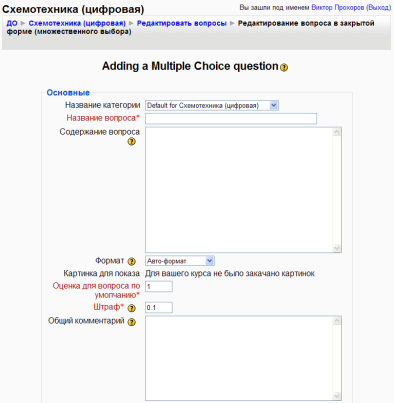
Рисунок 2.32 – Окно создания вопроса в закрытой форме (множественный выбор)
Значение основных полей:
· «Один или несколько ответов» — сколько правильных ответов содержится в тестовом задании. Каждый вариант ответа состоит из самого ответа, его оценки и комментария.
· «Оценка» определяет сколько в процентном отношении от общего количества балов получит тестируемый за выбор данного ответа. Если в задании содержится несколько правильных ответов, то можно за каждый давать одинаковое количество процентов (в сумме правильные ответы должны составить 100%).
· «Комментарий» к ответу позволит при обучающем тестировании помочь студенту понять свою ошибку.
По умолчанию предлагается 5 вариантов ответов, при желании можно добавить еще (кнопка «Добавить еще 3 варианта ответов»).
Далее можно составить комментарии для полностью правильного ответа, частично правильного и неправильного.
Вопросы на соответствие
В форме Банк вопросов в выпадающем списке «Создать новый вопрос» выбираем «На соответствие».
Значения основных полей рассмотрено выше.
После основных полей предлагается установить соответствия. Каждое соответствие объединяется в группу Вопрос1, Вопрос 2, Вопрос 3, при желании количество групп соответствий можно увеличить, нажав на кнопку «Добавить 3 вопроса».
В каждой группе соответствий нужно записать вопрос и соответствующий ему ответ.
Короткий ответ
В форме Банк вопросов в выпадающем списке «Создать новый вопрос» выбираем «Короткий ответ».
Значения основных полей (см. Формы для создания вопросов).
Поскольку ответ тестируемый должен будет ввести самостоятельно с клавиатуры, в подобных вопросах необходимо предусмотреть все возможные варианты правильной формулировки ответа. Составитель теста записывает все возможные варианты в поле «Вариант ответа». Нужно назначить оценку за каждый правильный вариант, если он частично правильный, то значение оценки можно поставить ниже 100 %.
По умолчанию предлагается заполнить три варианта ответа, однако это число может быть увеличено (кнопка «Добавить 3 варианта ответа»).
2.14 Некоторые вопросы администрирования Moodle
Мы коснемся только тех параметров настройки системы, которые необходимы для управления учебным процессом.
Администрирование выполняется при помощи команд блока Администрирование, расположенного на главной странице системы (доступен только администратору). По названиям пунктов меню этого блока, можно определить круг административных возможностей.

Рисунок 2.33 – Команды блока администрирования
Поскольку в справочной документации достаточно подробно освещаются вопросы администрирования, остановимся лишь на некоторых задачах администрирования системы.
2.14.1 Создание учетных записей. Работа со списком пользователей
В блоке Администрирование выбираем Пользователи — Учетные записи — Работа со списком пользователей. Открывается страница «Редактирование списка пользователей».
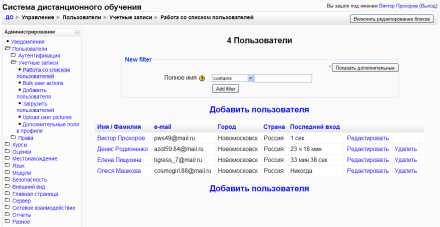
Рисунок 2.34 – Страница работы со списком пользователей
Здесь можно добавлять (регистрировать), удалять и редактировать учетные записи пользователей системы. Щелчок по имени пользователя открывает форму, в которой хранятся личные данные этого пользователя, его блог, полные отчеты о деятельности, его сообщения на всех форумах, в которых участвует пользователь.
Во время установки системы MOODLE на локальном персональном компьютере, или на сервере в сети учреждения, или в сети Internet пользователь с правами администратора обязательно создается. Администратор имеет наибольшие права управления всей системой. От имени администратора можно не только настраивать и администрировать систему, но и создавать курсы дистанционного обучения. На практике чаще всего администратор выполняет только функции управления системой. Именно поэтому, для изучения работы системы дистанционного обучения MOODLE необходимо создать несколько пользователей из разных категорий.
Пользователь гость имеет наименьшее количество прав, ограниченных только теми ресурсами, которые администратор или преподаватель предоставили в общий доступ. Обычно это информация о сайте, учебном учреждении, описание существующих курсов и др. Для гостевого входа можно создавать и полноценные обучающие курсы. Пользователя гость специально создавать не нужно. К данному пользователю принадлежат все, кто подключились к серверу дистанционного обучения, но не прошли авторизацию на сайте.
Для просмотра информации о пользователе достаточно пройти по ссылке его имени и фамилии (для примера, ссылка Елена Пищухина). Для редактирования учетной записи пользователя необходимо выбрать Редактировать напротив каждой учетной записи.

Рисунок 2.35 – Окно для редактирования учетной записи Елена Пищухина
Здесь же можно назначить роль (права) пользователю, причем эта роль будет глобальная, на уровне системы, т.е. пользователь будет иметь назначенные ему права во всех курсах системы. Локальные роли назначаются на уровне курса (Управление — Назначить роли).
В Moodle используются следующие роли:
· Администратор (может делать все на сайте и в любом курсе);
· Создатель курса (может создать курс и учить в нем);
· Преподаватель (может многое делать внутри курса, редактировать материалы курса);
· Преподаватель без права редактировать (может учить студентов, оценивать их);
· Студент (имеет доступ к материалам курса)
· Гость (может иметь доступ к каким-либо курсам при разрешении гостевого доступа).
2.14.2 Резервное копирование курсов
Moodle позволяет делать резервные копии курсов (Администрирование — Курсы — Резервные копии).

Рисунок 2.36 – Окно настройки резервного копирования
Вы можете выбрать какие файлы и какую служебную информацию резервировать. Можно назначить автоматическое копирование через определенный промежуток времени.
2.14.3 Настройка элементов курса
На уровне системы производится настройка всех модулей Moodle (элементов курса, блоков, фильтров). Эти настройки являются настройками по умолчанию для всех используемых в курсах элементов.
2.14.4 Внешний вид
Выбор темы оформления: Администрирование — Внешний вид — Темы — Выбор темы:
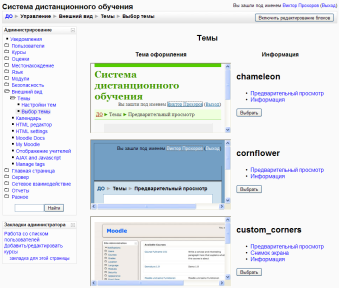
Рисунок 2.37 –
Оформление образовательного сайта имеет большое значение. Можно использовать стандартное оформление. Однако, можно очень быстро сменить его и преобразить сайт, придать какие-то индивидуальные черты. Нужно просто поменять тему оформления. В Интернете можно найти много свободных тем, разработанных для Moodle. Конечно, предварительно нужно загрузить тему на сервер.
Заключение
В мировом сообществе особое внимание уделяется вопросам обеспечения качества образования. Поэтому в дипломном проекте определены факторы, влияющие на качество образования, в том числе установлено влияние стандартизации на качество обучения.
Рассмотрены существующие стандарты, особенно SCORM (http://www.adlnet.gov/Pages/Default.aspx) - набор спецификаций и стандартов, которые представлены разными организациями. Они все сгруппированы в три основных категории: модель объединения содержания ("Content Aggregation Model (CAM)"), средства управления работой программы ("Run-Time Environment (RTE)") и последовательность и навигация ("Sequencing and Navigation (SN)) (представлена в SCORM 2004).
Установлено, что Moodle - это система управления содержимым сайта (Content Management System - CMS), специально разработанная для создания онлайн-курсов преподавателями. Такие е-learning системы часто называются системами управления обучением (Learning Management Systems - LMS) или виртуальными образовательными средами (Virtual Learning Environments - VLE).
Moodle – это инструментальная среда для разработки как отдельных онлайн-курсов, так и образовательных веб-сайтов. В основу проекта положена теория социального конструктивизма и ее использование для обучения.
Moodle распространяется свободно, как программное обеспечение с открытым исходным кодом (в соответствии с GNU Public License). Система Moodle прошла сертификацию соответствия стандарту SCORM 1.2.
Поэтому на основе Moodle можно создать полноценный учебный курс для дистанционного обучения.
При дипломном проектировании создан учебный курс по дисциплине «Схемотехника (цифровая)», который размещен по адресу http://prokhoroviktor.ru/course/view.php?id=2.
Учебный курс представляет собой набор учебно-методических материалов, оформленных специальным образом в виде объектов сервера дистанционного обучения. Учебный курс содержит теоретическую и практическую части.
Теоретическая часть является аналогом учебника или методического пособия и оформляется в виде текстовых или графических файлов, web-страниц или ссылок на другие ресурсы Internet.
Практическая часть является аналогом практических занятий. Практическая часть оформляется в виде тестов, заданий и др. Прохождение студента по практической части оценивается преподавателем или автоматически и отображается в журнале оценок.
Ресурсы курса соответствующие практической части:
· Задание. Позволяет сформулировать задание для студента и получить ответ в виде текста, который вводится прямо во время работы с сервером или в виде файла, который студент формирует и отправляет для проверки преподавателю.
· Лекция. Последовательность содержимого блоков связанная определенной логикой. Лекция состоит из теоретического материала и практической части (контрольные вопросы для закрепления материала, ответы на которые оцениваются преподавателем).
· Тест. Этот элемент позволяет преподавателю создать набор тестовых вопросов. Все вопросы хранятся в базе данных и могут быть использованы снова в этом же курсе (или в других). По результатам тестирования выставляется оценка (либо в автоматическом режиме, либо вручную). Тест может содержать различные типы вопросов (множественный выбор, верно/неверно, числовой и др).
Ресурсы курса соответствующие теоретической части:
· Пояснение - краткое пояснение к учебному материалу. Выглядит как надпись в структуре курса.
· Текстовая страница - учебный материал представляется в виде блока текста. Самый простой способ представления материала, в котором отсутствует возможность вставлять в текст картинки, изменять размер текста и стиль шрифта.
· WEB страница - учебный материал представляется в виде гипертекстовой страницы с возможностью детального форматирования текста и добавления рисунков, звука, видео.
· Ссылка на файл - ссылка на существующий учебный материал в виде файла, который можно сохранить на персональном компьютере. Дальнейшая работа с данным файлом не требует подключения к Internet.
· Словарь терминов с возможностью поиска слов по алфавиту.
Литература
1. С.Л. Лобачев, А.Э. Попов Технологии дистанционного обучения: учебно-методическое пособие. – Шахты.: ЮРГУЭС, 2003. - 90 с.
2. В.И. Солдаткин Образовательная среда сегодня и завтра. – М.: Рособразование, 2004. – 272 с.
3. В.П. Демкин, Г.В. Можаева Телекоммуникации для образования. – СПб.: «БХВ-Петербург», 2004. – 1136 с.: ил.
4. Официальный сайт LMS Moodle. Перевод статьи «Улучшения в версии Moodle 1.9» – http://docs.moodle.org/en/Release_Notes#Moodle_1.9.1
5. Н. Г. Малышев, В.А. Сердюк Международный центр дистанционного обучения: концепция и бизнес-план - М.: Минобразование России, 2004. - 402 с.
6. Лобковская О.З., Шабанова Н.Ю. Методические указания для специальности 2202 «Автоматизированные системы обработки информации и управления» по технико-экономическому обоснованию дипломных проектов и работ, НИ РХТУ им. Д.И. Менделеева, Новомосковск, 2006г. – 40 с.
7. НПБ 105-03. Определение категорий помещений и зданий по взрывопожарной и пожарной опасности. – М.: Главное управление Государственной противопожарной службы МВД России, 1995.
8. НПБ 105-03. Нормы пожарной безопасности. – М.: Главное управление Государственной противопожарной службы МВД России, 1995.
9. СанПиН 2.2.4.548-96. Гигиенические требования к микроклимату производственных помещений. - М: Информационно-издательский центр Минздрава России, 1997, 23 с.
10. СанПиН 2.2.2/2.4.1340-03 Гигиенические требования к персональным электронно-вычислительным машинам и организации работы. Основные положения. – М.: Издательство стандартов, 2003.
11. ГОСТ 27818–88. Допустимые уровни шума на рабочих местах и методы определения.
|